Page 1
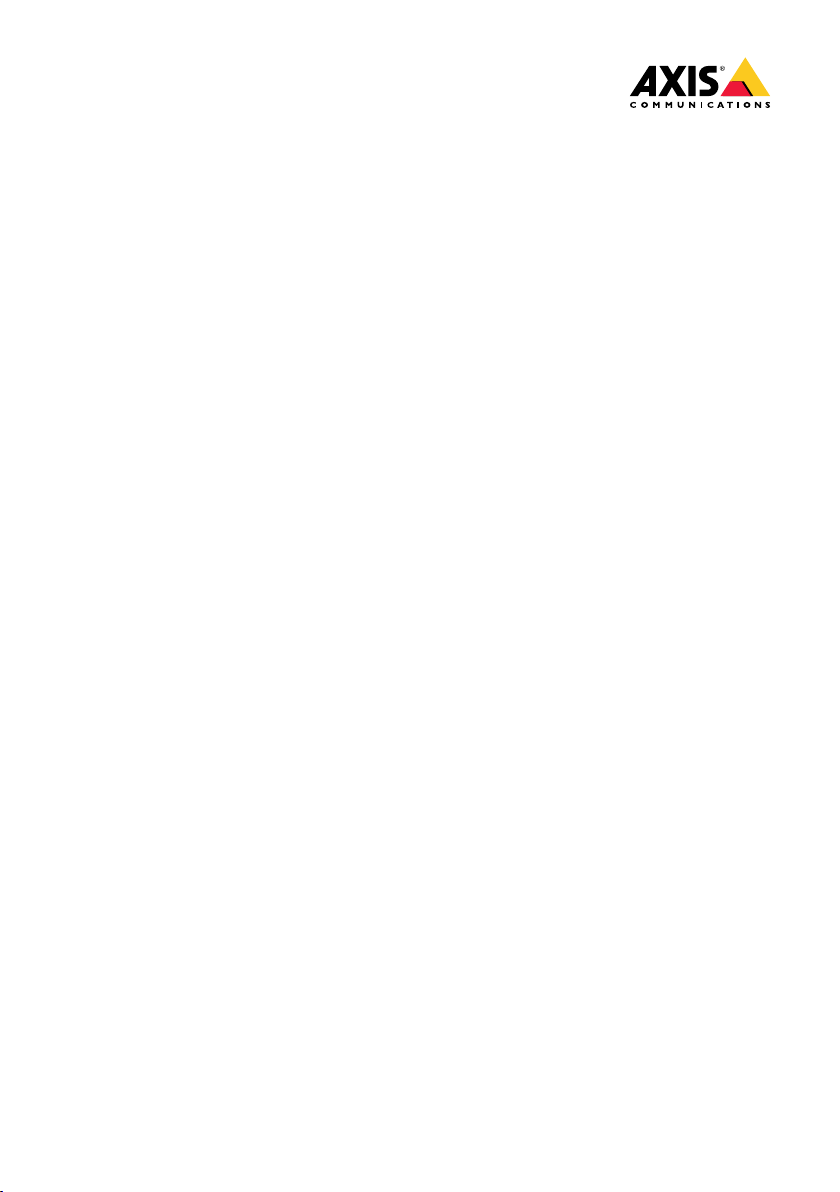
AXISQ16NetworkCameraSeries
AXISQ1645-LENetworkCamera
AXISQ1647-LENetworkCamera
InstallationGuide
Page 2
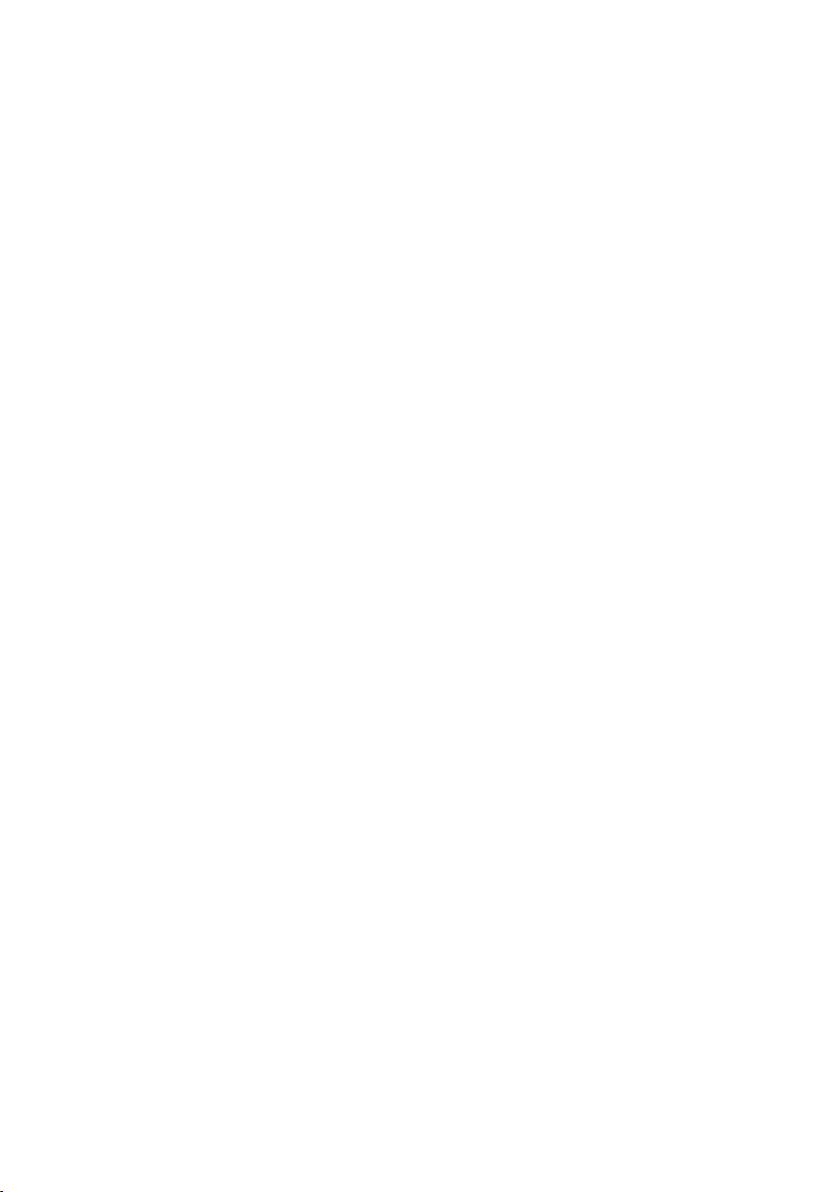
Page 3

English
EN
France:Français
Deutschland:Deutsch
Italia:Italiano
España:Español
日本:日本語
中文:简体中文
FR
DE
IT
ES
JA
ZH
Page 4
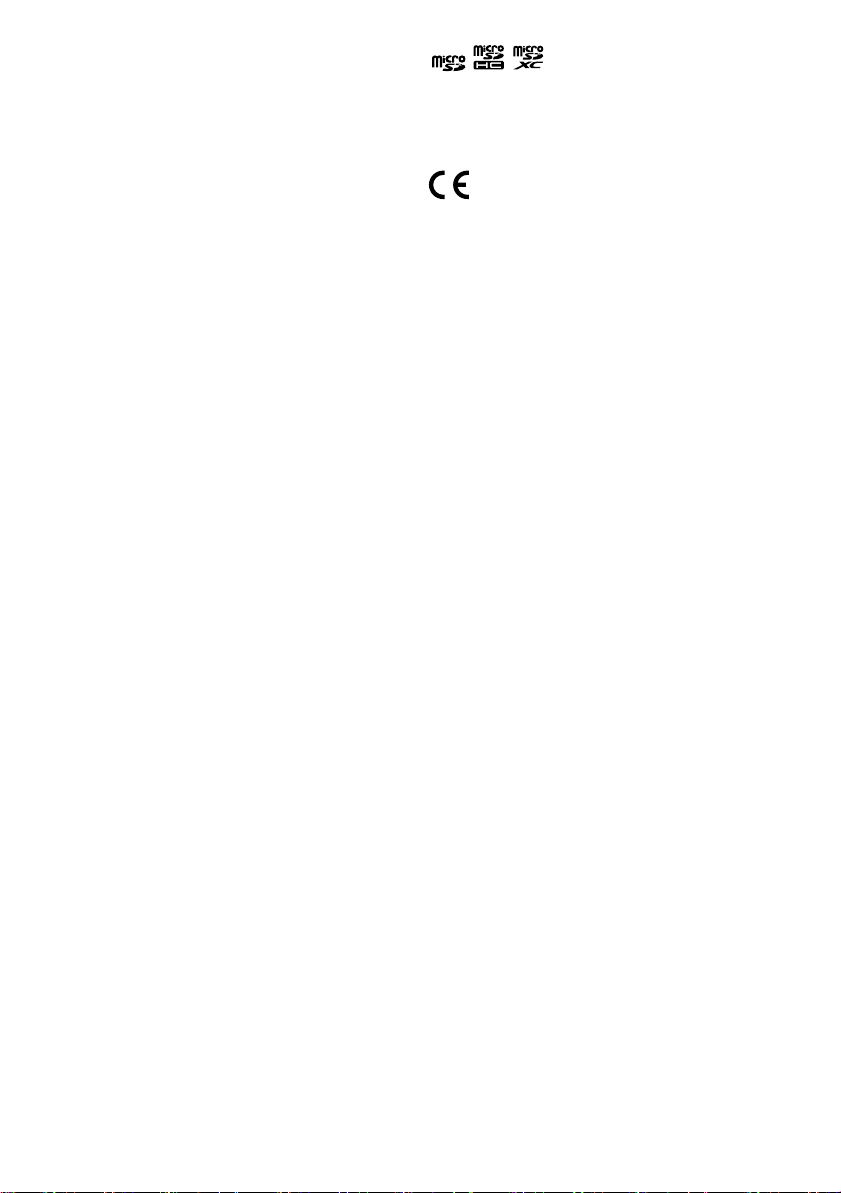
Readthisrst
ReadthroughthisInstallationGuidecarefullybefore
installingtheproduct.KeeptheInstallationGuidefor
futurereference.
Legalconsiderations
Videoandaudiosurveillancecanberegulatedbylawsthat
varyfromcountrytocountry.Checkthelawsinyourlocal
regionbeforeusingthisproductforsurveillancepurposes.
Thisproductincludesthefollowinglicences:
•one(1)AACdecoderlicense
•one(1)H.264decoderlicense
Topurchasefurtherlicenses,contactyourreseller.
Liability
Everycarehasbeentakeninthepreparationofthis
document.PleaseinformyourlocalAxisofceofany
inaccuraciesoromissions.AxisCommunicationsABcannot
beheldresponsibleforanytechnicalortypographicalerrors
andreservestherighttomakechangestotheproductand
manualswithoutpriornotice.AxisCommunicationsAB
makesnowarrantyofanykindwithregardtothematerial
containedwithinthisdocument,including,butnotlimited
to,theimpliedwarrantiesofmerchantabilityandtnessfor
aparticularpurpose.AxisCommunicationsABshallnot
beliablenorresponsibleforincidentalorconsequential
damagesinconnectionwiththefurnishing,performance
oruseofthismaterial.Thisproductisonlytobeusedfor
itsintendedpurpose.
Intellectualpropertyrights
AxisABhasintellectualpropertyrightsrelatingto
technologyembodiedintheproductdescribedinthis
document.Inparticular,andwithoutlimitation,these
intellectualpropertyrightsmayincludeoneormoreof
thepatentslistedataxis.com/patentandoneormore
additionalpatentsorpendingpatentapplicationsinthe
USandothercountries.
Thisproductcontainslicensedthird-partysoftware.See
themenuitem“About”intheproduct’suserinterfacefor
moreinformation.
ThisproductcontainssourcecodecopyrightApple
Computer,Inc.,underthetermsofApplePublicSource
License2.0(seeopensource.apple.com/apsl).Thesource
codeisavailablefromdeveloper.apple.com/bonjour/
Equipmentmodications
Thisequipmentmustbeinstalledandusedin
strictaccordancewiththeinstructionsgiveninthe
userdocumentation.Thisequipmentcontainsno
user-serviceablecomponents.Unauthorizedequipment
changesormodicationswillinvalidateallapplicable
regulatorycerticationsandapprovals.
Trademarkacknowledgements
AXISCOMMUNICATIONS,AXISandVAPIXareregistered
trademarksortrademarkapplicationsofAxisABinvarious
jurisdictions.Allothercompanynamesandproductsare
trademarksorregisteredtrademarksoftheirrespective
companies.
Apple,Apache,Bonjour,Ethernet,InternetExplorer,
Linux,Microsoft,Mozilla,Real,SMPTE,QuickTime,UNIX,
Windows,andWWWareregisteredtrademarksofthe
respectiveholders.JavaandallJava-basedtrademarksand
logosaretrademarksorregisteredtrademarksofOracle
and/oritsafliates.TheUPnPWordMarkandUPnPLogo
aretrademarksofOpenConnectivityFoundation,Inc.in
theUnitedStatesorothercountries.
LogosaretrademarksofSD-3CLLC.microSD,microSDHC,
microSDXCaretrademarksorregisteredtrademarksof
SD-3C,LLCintheUnitedStates,othercountriesorboth.
microSD,microSDHC,andmicroSDXC
Regulatoryinformation
Europe
ThisproductcomplieswiththeapplicableCEmarking
directivesandharmonizedstandards:
•ElectromagneticCompatibility(EMC)Directive
2014/30/EU.SeeElectromagneticcompatibility(EMC)
onpage4.
•LowVoltageDirective(LVD)2014/35/EU.SeeSafety
onpage5.
•RestrictionofHazardousSubstances(RoHS)Directive
201 1/65/EU,includinganyamendments,updatesor
replacements.SeeDisposalandrecyclingonpage5.
Acopyoftheoriginaldeclarationofconformitymaybe
obtainedfromAxisCommunicationsAB.SeeContact
informationonpage5.
Electromagneticcompatibility(EMC)
Thisequipmenthasbeendesignedandtestedtofulll
applicablestandardsfor:
•Radiofrequencyemissionwheninstalledaccordingto
theinstructionsandusedinitsintendedenvironment.
•Immunitytoelectricalandelectromagneticphenomena
wheninstalledaccordingtotheinstructionsandused
initsintendedenvironment.
USA
Thisdevicecomplieswithpart15oftheFCCRules.
Operationissubjecttothefollowingtwoconditions:
1.Thisdevicemaynotcauseharmfulinterference,and
2.thisdevicemustacceptanyinterferencereceived,
includinginterferencethatmaycauseundesired
operation.
Thisequipmenthasbeentestedusinganunshielded
networkcable(UTP)andfoundtocomplywiththelimits
foraClassAdigitaldevice,pursuanttopart15oftheFCC
rules.Thisequipmenthasalsobeentestedusingashielded
networkcable(STP)andfoundtocomplywiththelimitsfor
aClassAdigitaldevice,pursuanttopart15oftheFCCrules.
Theselimitsaredesignedtoprovidereasonableprotection
againstharmfulinterferencewhentheequipmentis
operatedinacommercialenvironment.Thisequipment
generates,uses,andcanradiateradiofrequencyenergy
and,ifnotinstalledandusedinaccordancewiththe
instructionmanual,maycauseharmfulinterferenceto
radiocommunications.Operationofthisequipmentin
aresidentialareaislikelytocauseharmfulinterference
inwhichcasetheuserwillberequiredtocorrectthe
interferenceathisownexpense.
Contactinformation
AxisCommunicationsInc.
300ApolloDrive
Chelmsford,MA01824
UnitedStatesofAmerica
Tel:+19786142000
Canada
ThisdigitalapparatuscomplieswithCANICES-3(ClassA).
Theproductshallbeconnectedusingashieldednetwork
cable(STP)thatisproperlygrounded.Cetappareil
numériqueestconformeàlanormeCANNMB-3(classeA).
Leproduitdoitêtreconnectéàl'aided'uncâbleréseau
blindé(STP)quiestcorrectementmisàlaterre.
Page 5
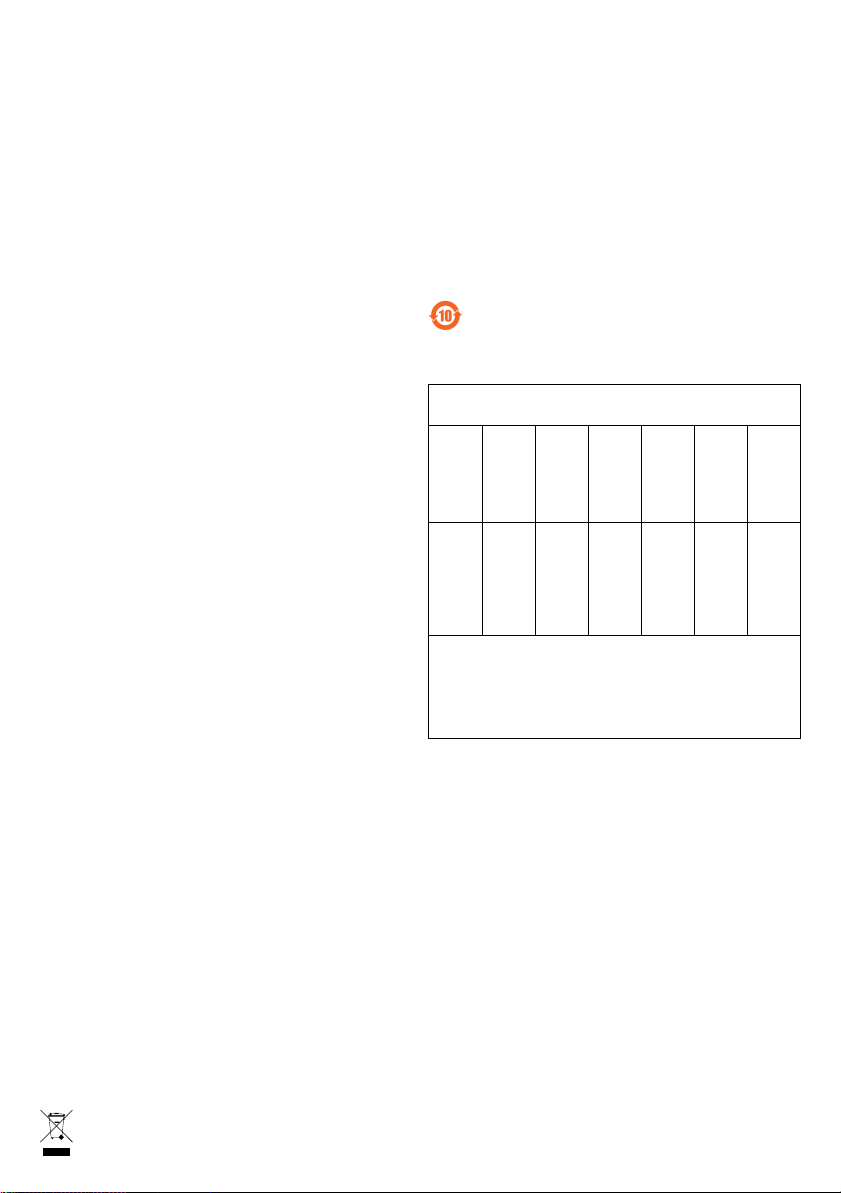
Europe
ThisdigitalequipmentfulllstherequirementsforRF
emissionaccordingtotheClassAlimitofEN55032.The
productshallbeconnectedusingashieldednetworkcable
(STP)thatisproperlygrounded.Notice!ThisisaClassA
product.Inadomesticenvironmentthisproductmaycause
RFinterference,inwhichcasetheusermayberequired
totakeadequatemeasures.
Australia/NewZealand
ThisdigitalequipmentfulllstherequirementsforRF
emissionaccordingtotheClassAlimitofAS/NZSCISPR32.
Theproductshallbeconnectedusingashieldednetwork
cable(STP)thatisproperlygrounded.Notice!Thisisa
ClassAproduct.Inadomesticenvironmentthisproduct
maycauseRFinterference,inwhichcasetheusermaybe
requiredtotakeadequatemeasures.
Japan
この装置は、クラスA情報技術装置です。この装
置を家庭環境で使⽤すると電波妨害を引き起こす
ことがあります。この場合には使⽤者が適切な対
策を講ずるよう要求されることがあります。本
製品は、シールドネットワークケーブル(STP)を
使⽤して接続してください。また適切に接地し
てください。
Korea
이기기는업무용환경에서사용할목적으로적합
성평가를받은기기로서가정용환경에서사용하
는경우전파간섭의우려가있습니다.적절히접지
된STP(shieldedtwistedpair)케이블을사용하여
제품을연결하십시오.
Safety
ThisproductcomplieswithIEC/EN/UL62368-1,safetyof
audio/videoandITequipment.
Thepowersupplyusedwiththisproductshallhavearated
outputvoltagewithinvoltagerangeof8-28VDC.
Thepowersupplyshallalsofullloneofthefollowing
requirements:
•SafetyExtraLowVoltage(SELV)accordingtoclause
2.2ofIEC/EN/UL60950-1andLimitedPowerSource
(LPS)accordingtoclause2.5ofIEC/EN/UL60950-1or
CEC/NECClass2sourceofsupplyasdenedinthe
CanadianElectricalCode,CSAC22.1andNational
ElectricalCode,ANSI/NFPA70
•Class1electricalenergysource(ES1)andClass2power
source(PS2)ratedoutputpowerlimitedto
≤100WaccordingtoIEC/EN/UL62368-1
AxisrecommendstheuseofAxisMainsAdaptorPS-KT-C.
WhenusedwithPoweroverEthernet(PoE)thePower
sourcingequipment(PSE)shallcomplywithIEEE
802.3af/802.3atandLimitedPowerSource(LPS)according
toclause2.5ofIEC/EN/UL60950-1orannexQof
IEC/EN/UL62368-1.
AxisrecommendstheuseofAxismidspansorAxisPoE
switches.
Disposalandrecycling
Whenthisproducthasreachedtheendofitsusefullife,
disposeofitaccordingtolocallawsandregulations.For
informationaboutyournearestdesignatedcollectionpoint,
contactyourlocalauthorityresponsibleforwastedisposal.
Inaccordancewithlocallegislation,penaltiesmaybe
applicableforincorrectdisposalofthiswaste.
Europe
Thissymbolmeansthattheproductshallnotbe
disposedoftogetherwithhouseholdorcommercialwaste.
Directive2012/19/EUonwasteelectricalandelectronic
equipment(WEEE)isapplicableintheEuropeanUnion
memberstates.Topreventpotentialharmtohumanhealth
andtheenvironment,theproductmustbedisposedofin
anapprovedandenvironmentallysaferecyclingprocess.
Forinformationaboutyournearestdesignatedcollection
point,contactyourlocalauthorityresponsibleforwaste
disposal.Businessesshouldcontacttheproductsupplierfor
informationabouthowtodisposeofthisproductcorrectly.
Thisproductcomplieswiththerequirementsof
Directive2011/65/EUontherestrictionoftheuseof
certainhazardoussubstancesinelectricalandelectronic
equipment(RoHS).
China
Thisproductcomplieswiththerequirementsof
SJ/T11364-2014,Markingfortherestrictionofhazardous
substancesinelectricalandelectronicproducts.
有毒有害物质或元素
部
件
名
称
电
气
实
装
部
分
0:表示该有毒有害物质在该部件所有均质材料中
的含量均在GB/T26572标准规定的限量要求以下。
X:表示该有毒有害物质至少在该部件的某一均质
材料中的含量超出GB/T26572标准规定的限量要
求。
Contactinformation
AxisCommunicationsAB
Emdalavägen14
22369Lund
Sweden
Tel:+46462721800
Fax:+4646136130
axis.com
汞
铅
(Pb)
X
镉
(Hg)
(Cd)
00000
六价
多溴
铬
(Cr(VI))
多溴
联苯
二苯
(PB-
醚
B)
(PBDE)
Warrantyinformation
ForinformationaboutAxis’productwarrantyandthereto
relatedinformation,gotoaxis.com/warranty
Support
Shouldyourequireanytechnicalassistance,pleasecontact
yourAxisreseller.Ifyourquestionscannotbeanswered
immediately,yourresellerwillforwardyourqueriesthrough
theappropriatechannelstoensurearapidresponse.Ifyou
areconnectedtotheInternet,youcan:
•downloaduserdocumentationandsoftwareupdates
•ndanswerstoresolvedproblemsintheFAQdatabase,
searchbyproduct,category,orphrase
Page 6
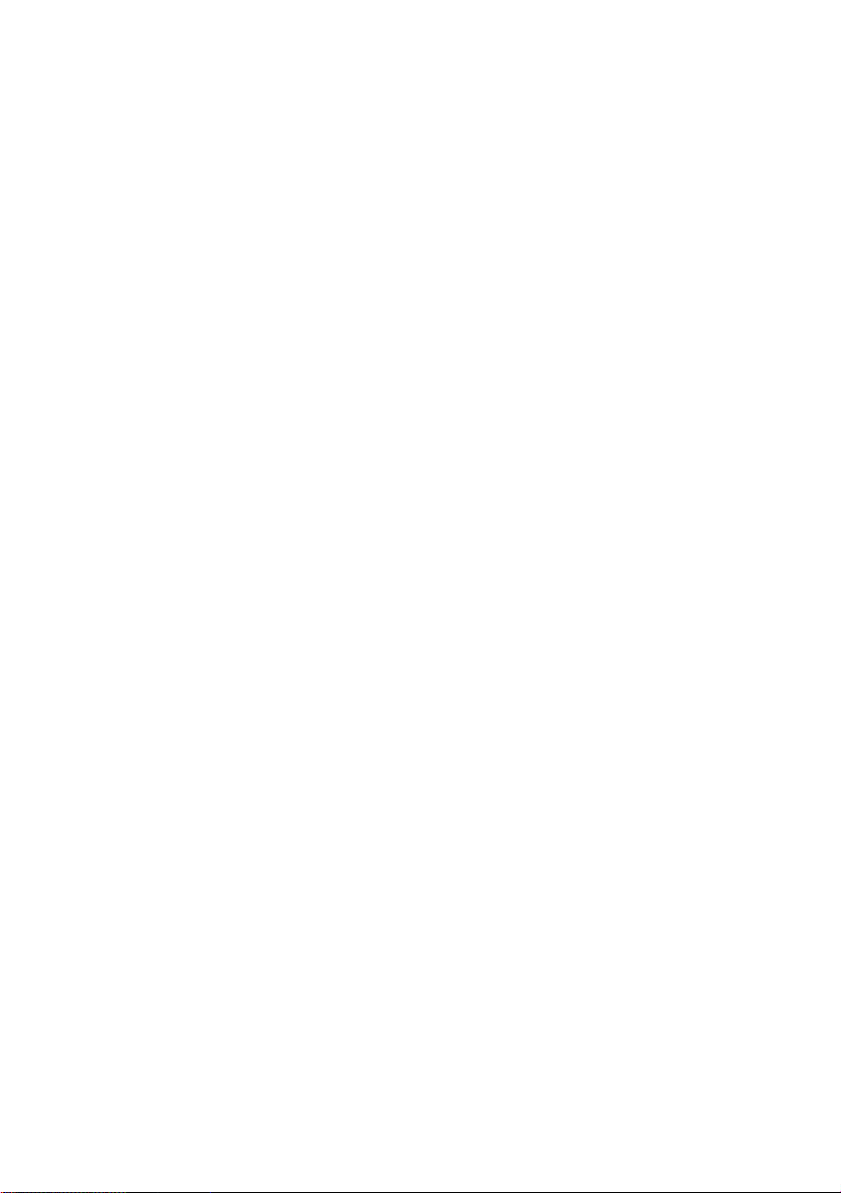
•reportproblemstoAxissupportstaffbylogginginto
yourprivatesupportarea
•chatwithAxissupportstaff
•visitAxisSupportataxis.com/support
Learnmore!
VisitAxislearningcenteraxis.com/academyforuseful
trainings,webinars,tutorialsandguides.
Page 7
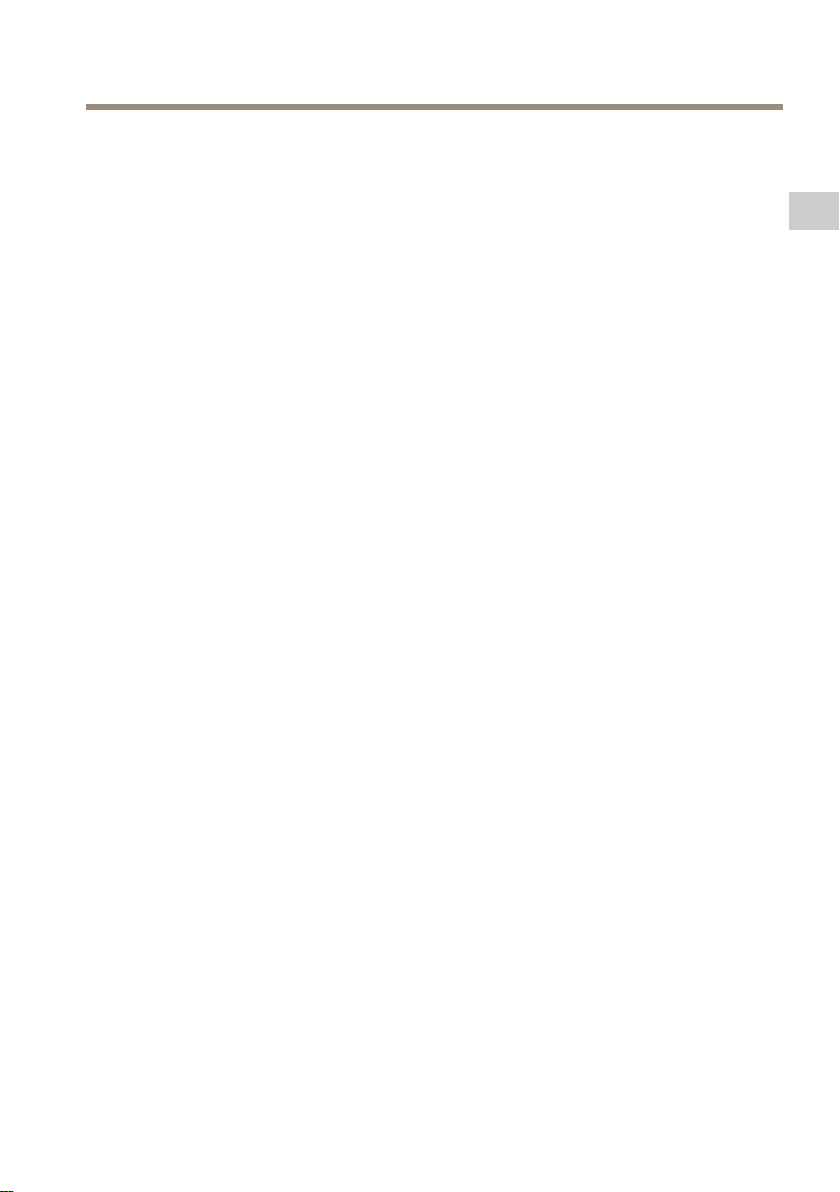
Packagecontents
•AXISQ1645–LE/Q1647–LENetworkCamera
•Wallmount
•TorxscrewdriverT20
•TorxscrewbitT30
•Printedmaterials
-InstallationGuide(thisdocument)
-Extraserialnumberlabel(x2)
-AVHSAuthenticationkey
AXISQ16NetworkCameraSeries
EN
7
Page 8
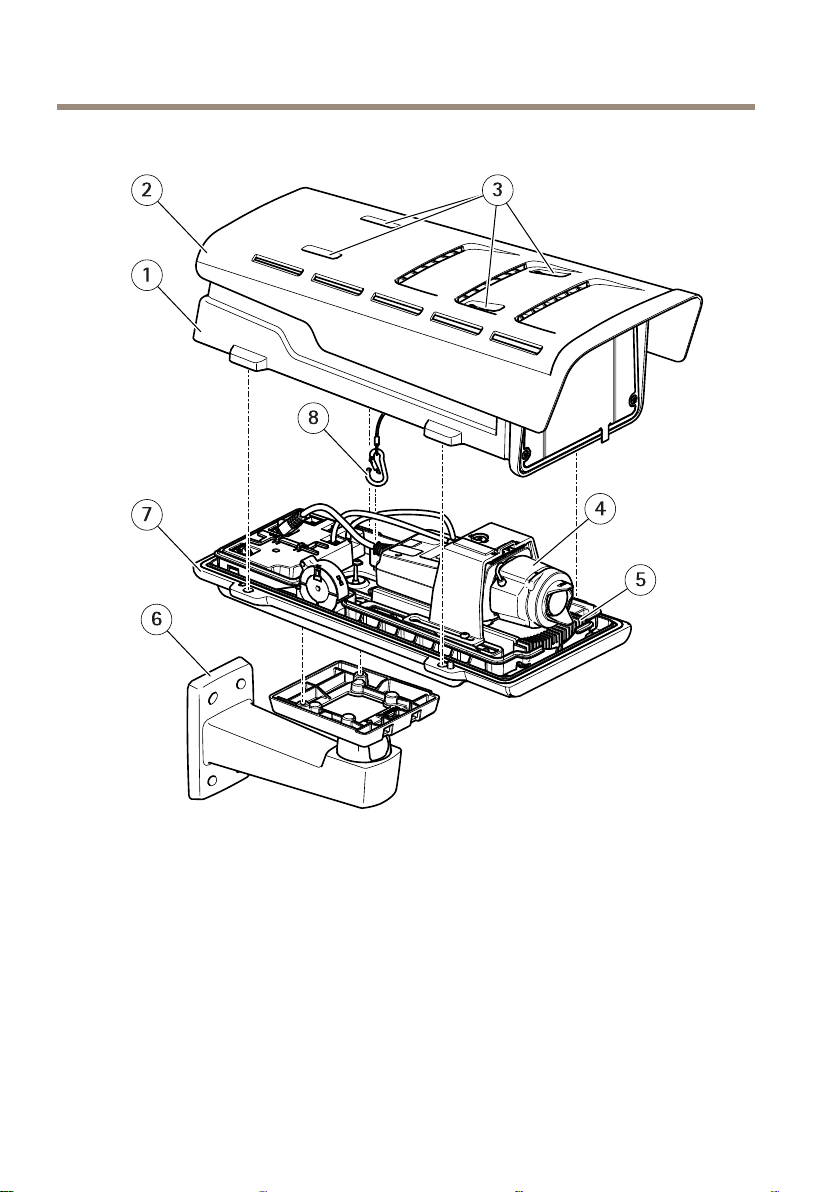
AXISQ16NetworkCameraSeries
Productoverview
1
Topcover
2
Sunshield
3
Sunshieldadjustmentscrews
4
Networkcamera
5
Heater
6
Wallmount
7
Bottomcover
8
Safetyhook
8
Page 9
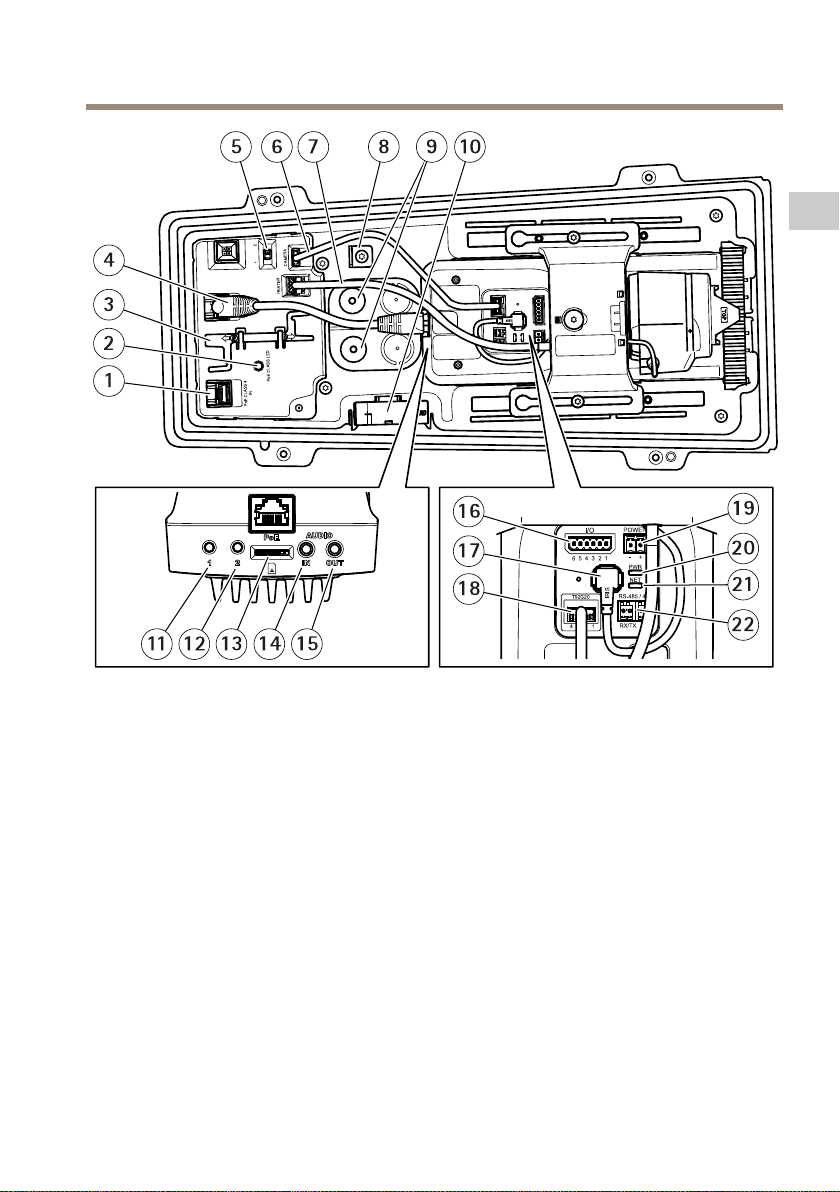
AXISQ16NetworkCameraSeries
EN
1
Networkconnector(PoEin)
2
PoEclassLED
3
IK10tool
4
Networkconnector(PoEout)
5
Coldstartupdelayswitch(Pos1:Startup-20°,Pos2:Startup:0°)
6
Camerahousingcommunicationcable
7
Cameraheater
8
Safetyhookanchor
9
Cablegasket(x2)
10
Fan
11
Controlbutton(1)
12
Functionbutton(2)
13
microSDCardslot
14
Audioin
15
Audioout
16
I/Oconnector
17
Irisconnector
18
Camerahousingcommunicationconnector
9
Page 10
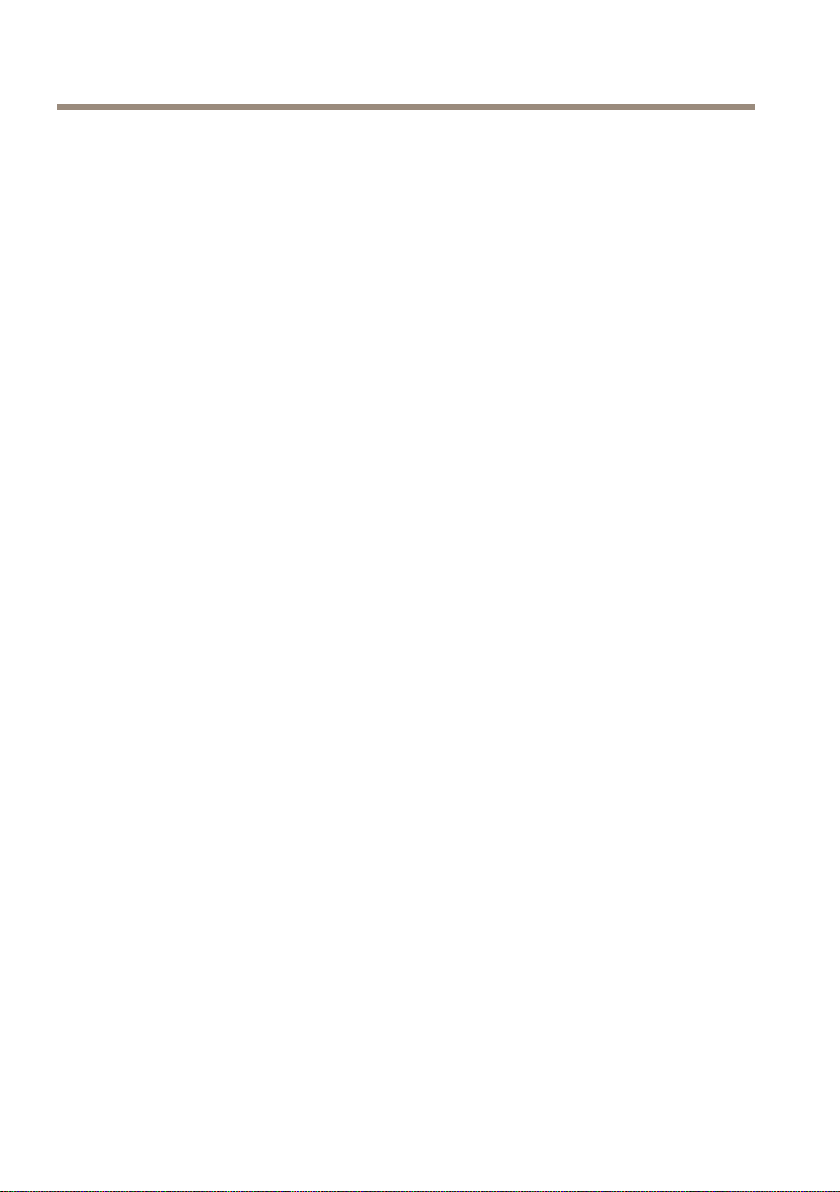
AXISQ16NetworkCameraSeries
19
Powerconnector(Indooruseonly)
20
PowerLEDindicator
21
NetworkLEDindicator
22
RS485/RS422connector
10
Page 11

AXISQ16NetworkCameraSeries
Howtoinstalltheproduct
Installthehardware
NO
TICE
NO NO
TICE TICE
•Duetolocalregulationsortheenvironmentalandelectricalconditionsinwhichthe
productistobeused,ashieldednetworkcable(STP)maybeappropriateorrequired.
Allcablesconnectingtheproducttothenetworkandthatareroutedoutdoorsorin
demandingelectricalenvironmentsshallbeintendedfortheirspecicuse.Makesurethat
thenetworkdevicesareinstalledinaccordancewiththemanufacturer’sinstructions.
Forinformationaboutregulatoryrequirements,seeRegulatoryinformationonpage4
•Becarefulnottoscratch,damageorleavengerprintsonthewindowbecausethiscould
decreaseimagequality.
TheAxisproductcanbeinstalledwiththecablesroutedthroughoralongthewall.
Readalltheinstructionsbeforeinstallingtheproduct.
InstalltheWallMount
CAUTION
Makesurethatthescrewsandplugsareappropriateforthematerial(e.g.wood,metal,
drywall,stone)andthatthematerialisstrongenoughtosupportthecombinedweight
ofthecamera,housing,andwallmount.
1.Preparethewallforinstallationofthewallmount.Usethewallbracketasatemplate
andmarktheholesbeforedrillingtheholes.
2.Routethenetworkcablethroughthewallbracket.Leaveapproximately30cm(11.8in)of
cableforconnectingthecamera.
3.Ifconnectinganauxiliarydevice,forexampleanI/O,audio,orexternalpowerdevice,to
thecamera,repeatthestepaboveasapplicabletothespecicdevice.
4.Fastenthewallbrackettothewallbytighteningthescrews.
Note
•Fordetailedinstructions,seethewallmount’sInstallationGuidesuppliedinthepackage
andavailableonwww.axis.com
EN
HowtopositionthelensforIK10
Note
IK10lenspositionisfactorydefault.Followinstructionstorepositionifnecessary.
11
Page 12
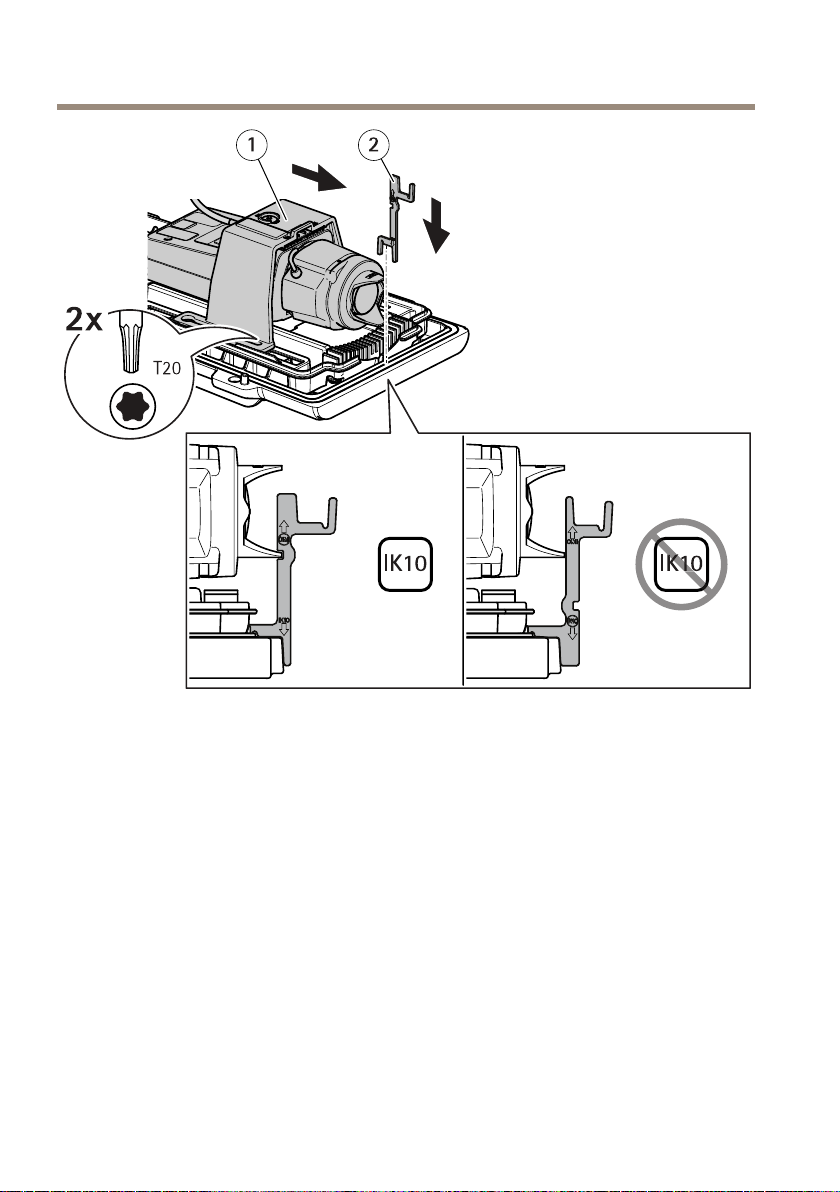
AXISQ16NetworkCameraSeries
1
Cameraunit
2
IK10tool
1.Zoomthelenstoitswidestposition.
2.AttachtheIK10tooltothebottomcover.
3.Loosenthescrewsthatholdthecameraunit.
4.Movethecameraunitsothatthelenstouchesthetool.
5.Tightenthetwoscrewswith2Nm(1.5lbft)tighteningtorque.
12
Page 13
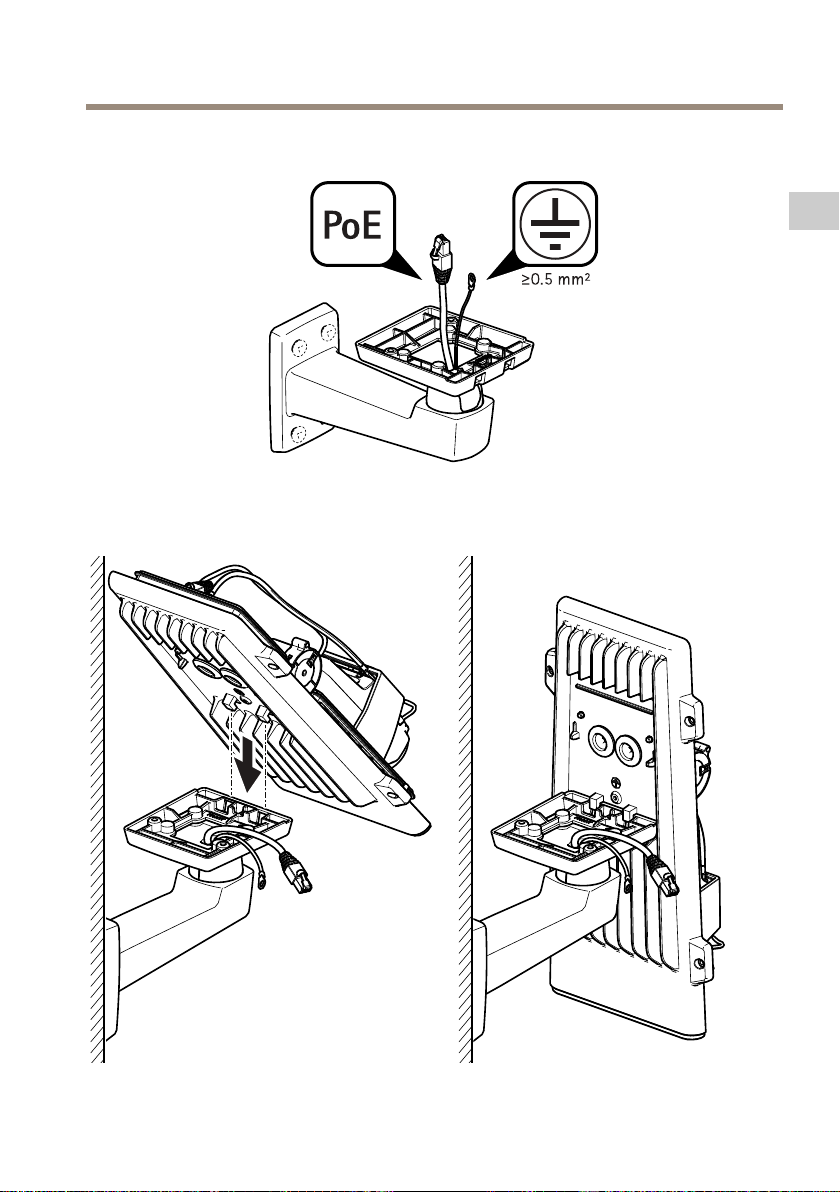
Installthecamera
1.Routethecablesthroughthewallmount.
AXISQ16NetworkCameraSeries
EN
13
Page 14
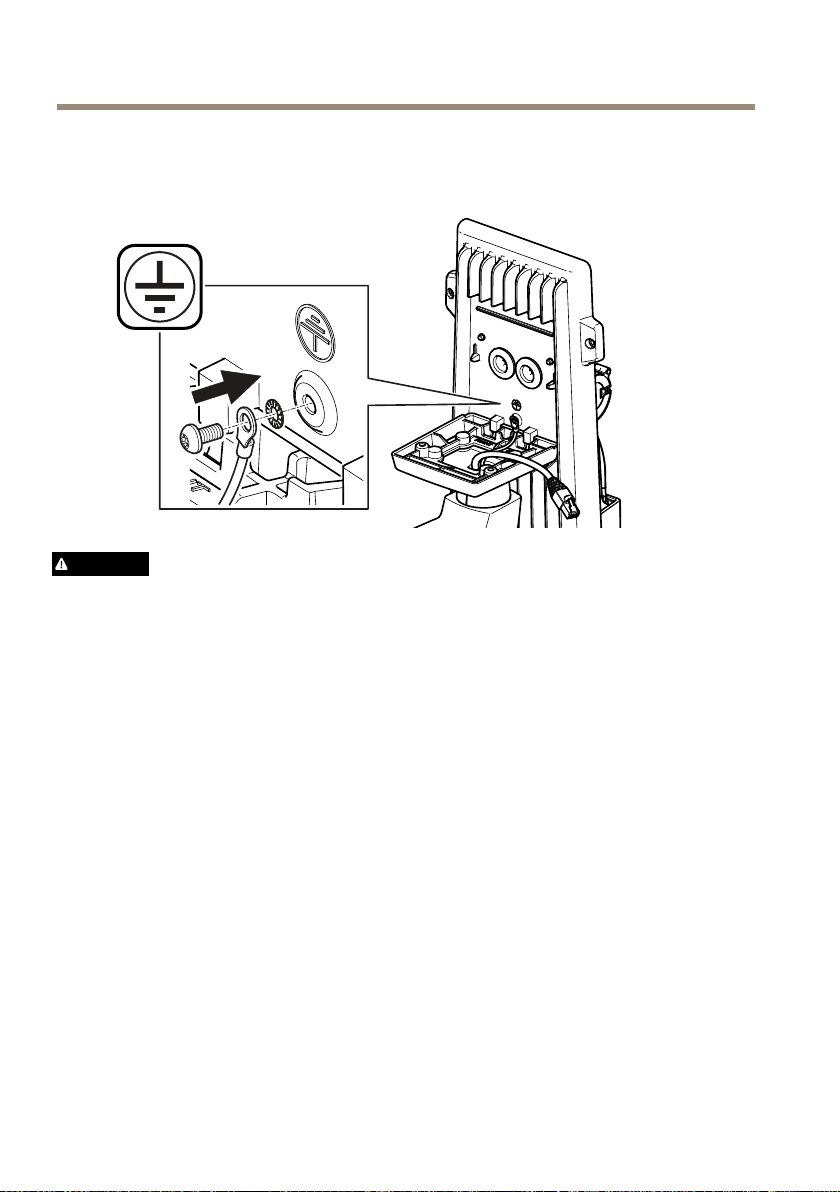
AXISQ16NetworkCameraSeries
2.Placethebottomcoverlatchestothewallmountadapterandsecureitinavertical
position.
WARNING
Riskofelectricshock.Theproductshallbegroundedusingagroundingwire.Makesure
bothendsofthegroundingwireareincontactwiththeirrespectivegroundingsurfaces.
14
Page 15
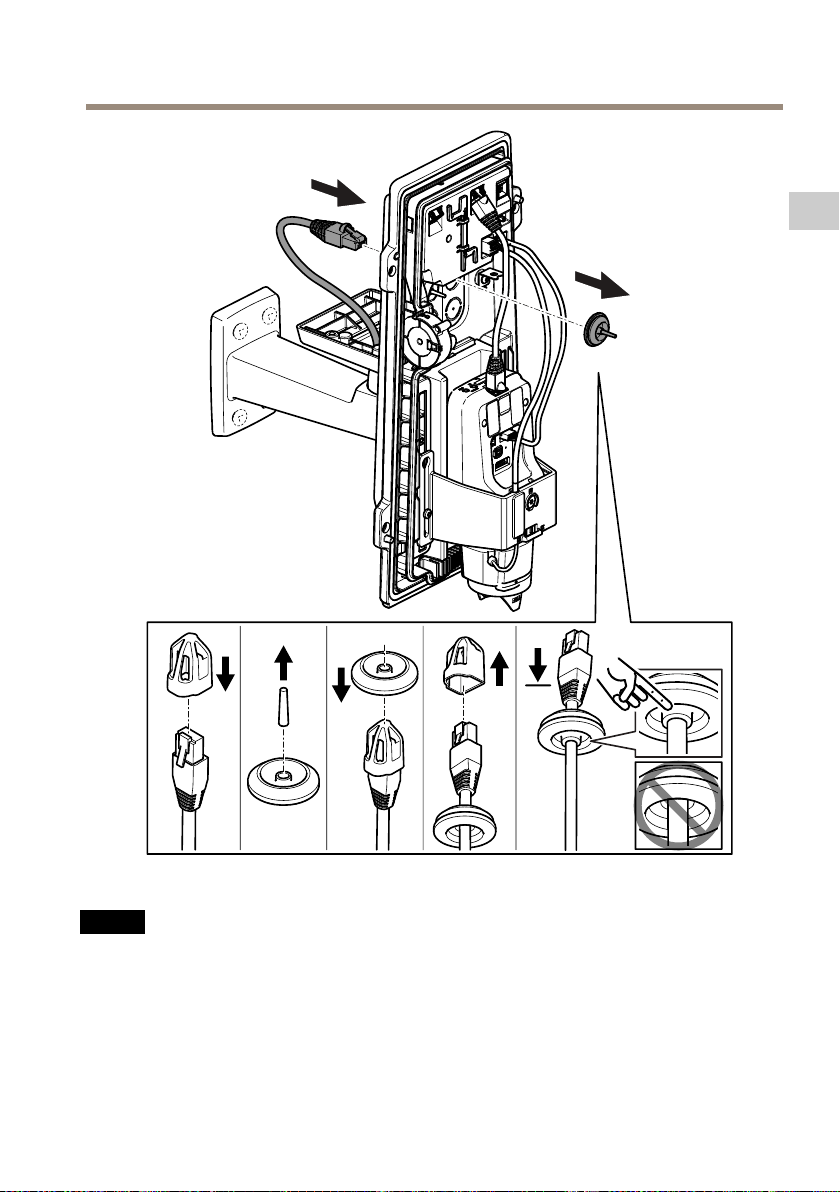
AXISQ16NetworkCameraSeries
EN
3.Pushthenetworkcablethroughthecablegasket.
NO
TICE
NO NO
TICE TICE
Ifthenetworkcameracablehasapremountednetworkconnector,removethecablegasket
andusetheconnectorguardtopreventtearingofthecablegasket.Avoidusingnetwork
cableswithcappednetworkconnectorsbecausetheycouldcausetearingofthecable
gasketdespiteusingtheconnectorguard.
4.Pullthenetworkcablebackslightlysothatthecablegasketadjustsitselfonthecable.
15
Page 16
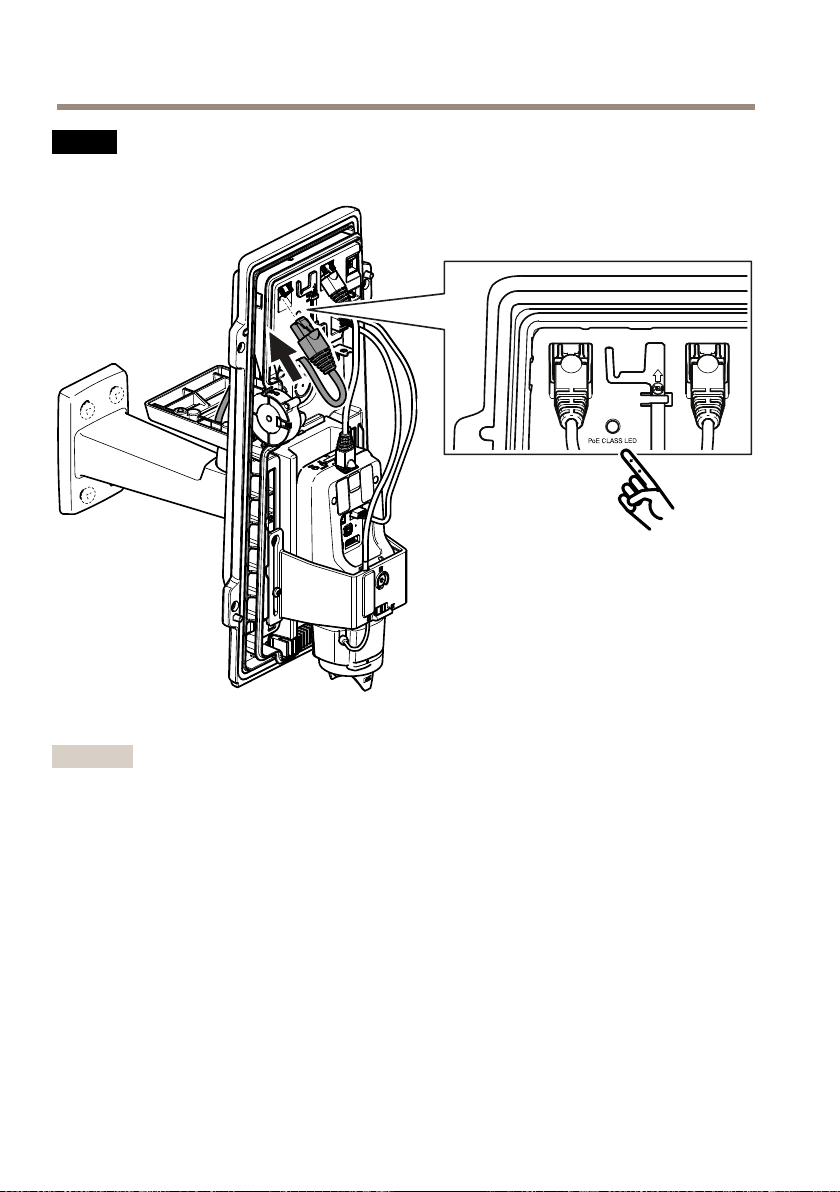
AXISQ16NetworkCameraSeries
NO
TICE
NO NO
TICE TICE
Notpullingthecablebackcouldcausewatertoseepinanddamagetheproduct.
5.ConnectthenetworkcabletothePoEconnector.
Important
ThePoEclassLEDwillshowgreeniftheconnectionmeetrecommendedPoEClass4
requirements.PoEClass3willimpacthousingfunctionality.
16
Page 17
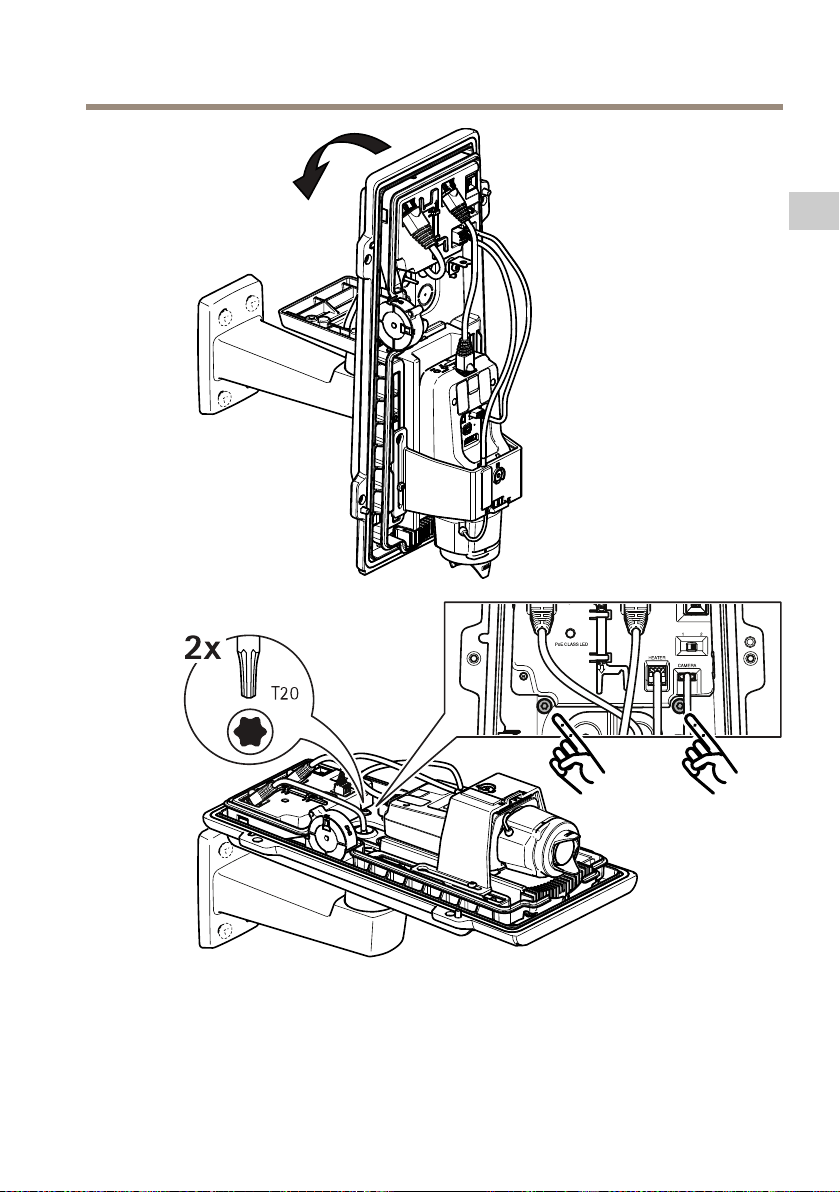
AXISQ16NetworkCameraSeries
EN
6.Tiltthebottomcoverbackinhorizontalposition.
7.Fastenthebottomcovertothewallmountadapterbytighteningthetwoscrewswith2
Nm(1.5lbft)tighteningtorque.
17
Page 18
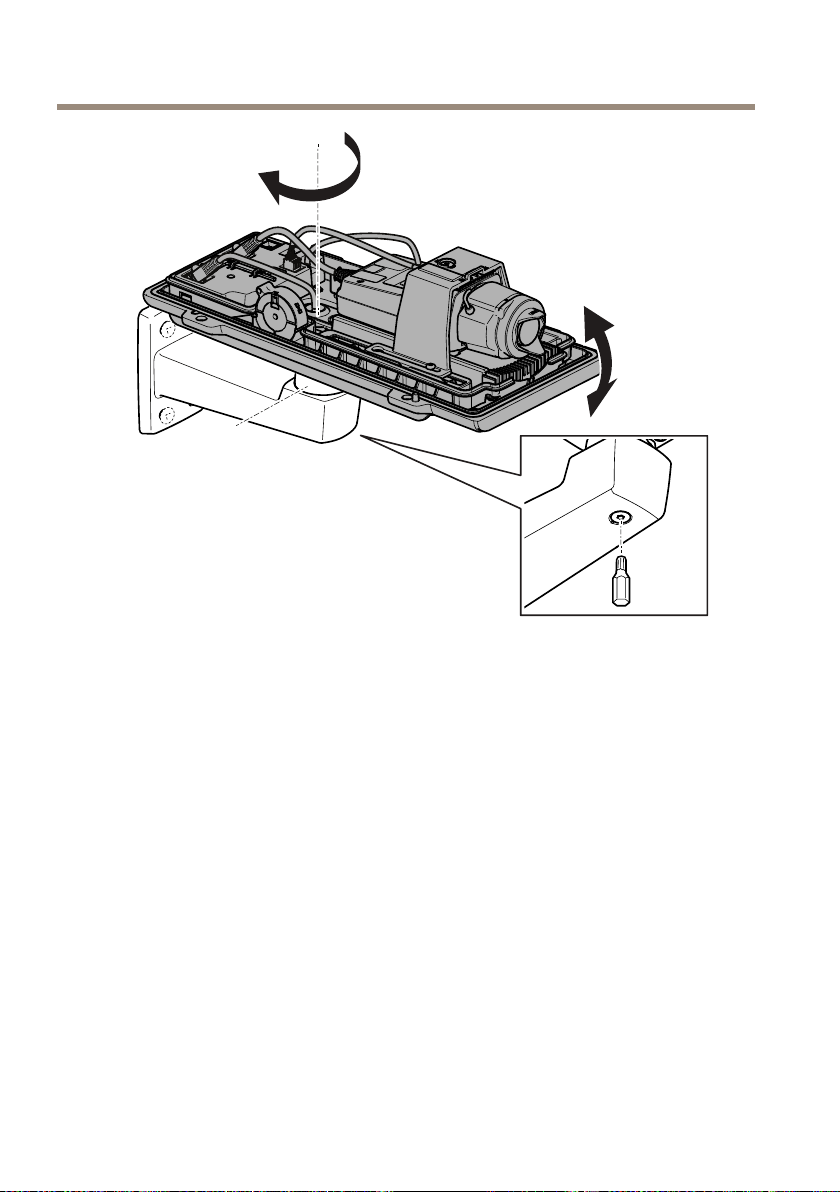
AXISQ16NetworkCameraSeries
8.Adjustthecamera’sverticalandhorizontalpositionandlockitbytighteningthescrew
with10Nm(7.4lbft)tighteningtorque.
18
Page 19
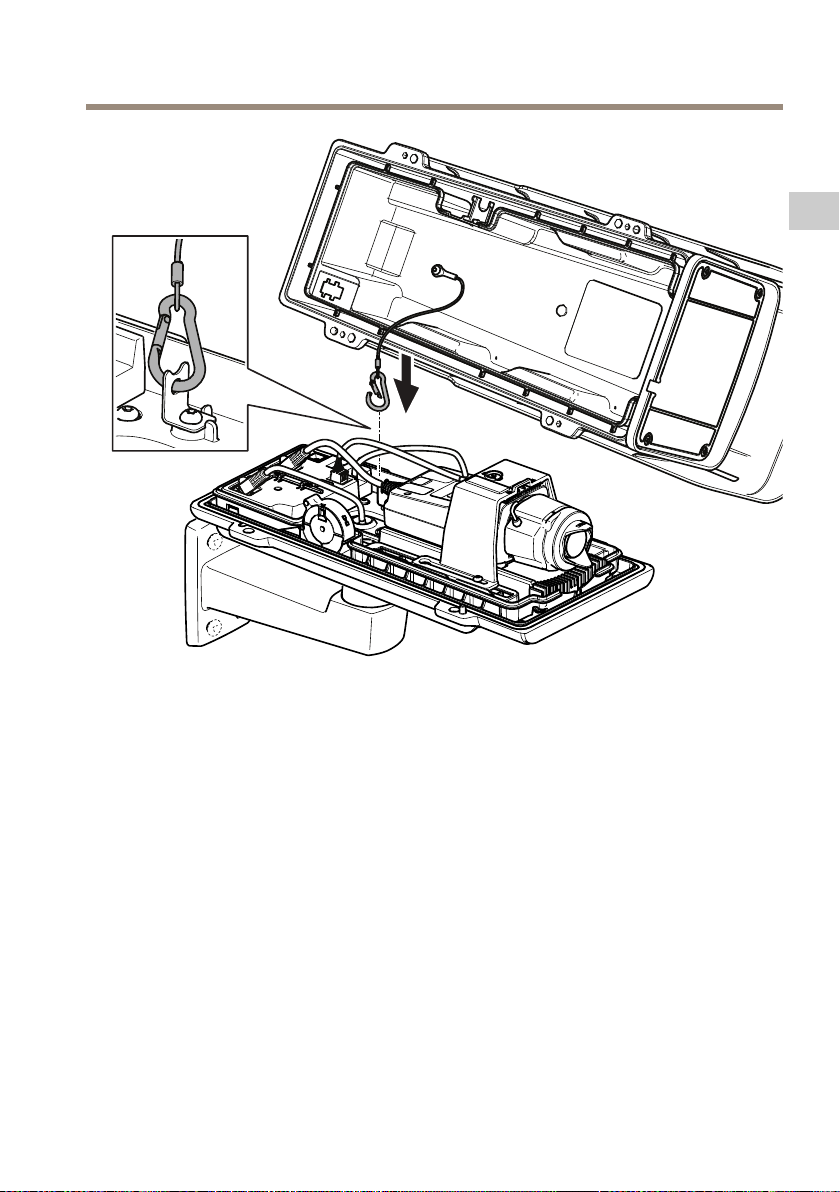
AXISQ16NetworkCameraSeries
EN
9.Attachthesafetyhooktothesafetyhookanchor.
19
Page 20
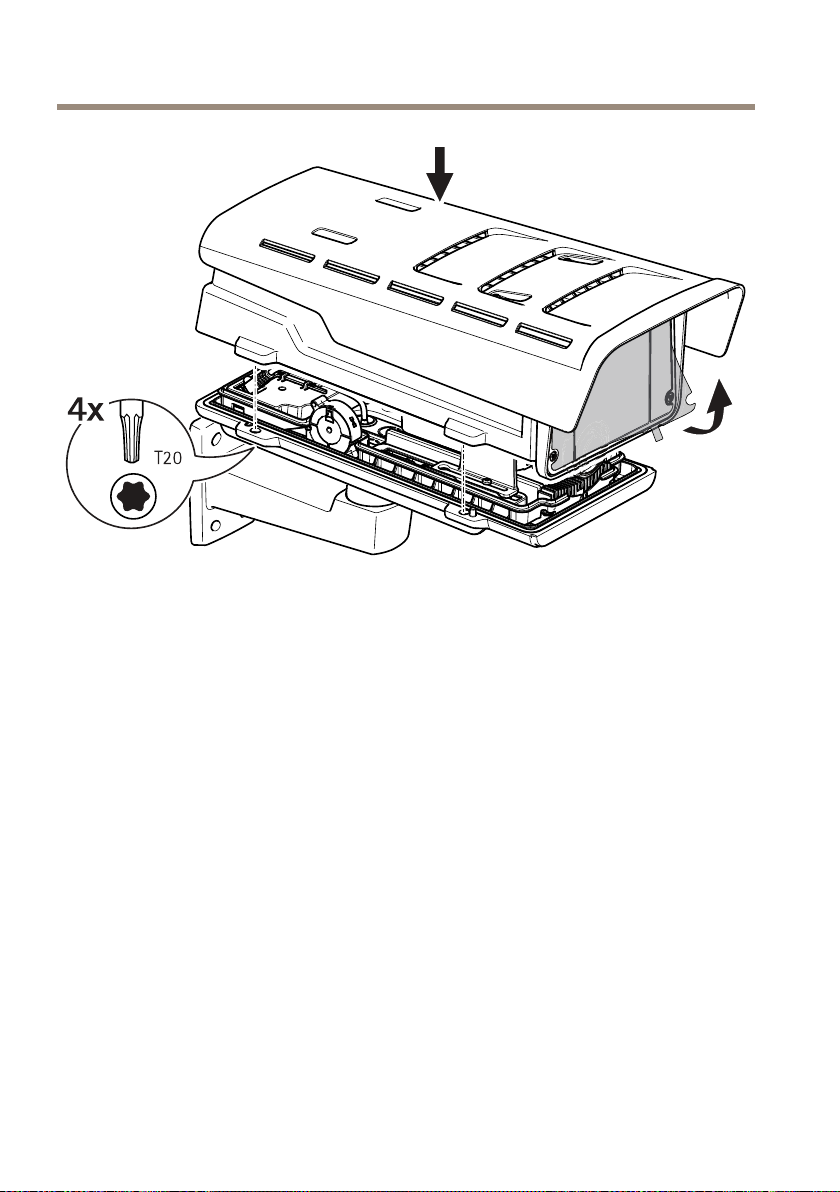
AXISQ16NetworkCameraSeries
10.Placethetopcoveronthebottomcoverandtightenthefourscrewswith2Nm(1.5
lbft)tighteningtorque.
11.Removetheplasticlmfromthewindow.
Findthedeviceonthenetwork
TondAxisdevicesonthenetworkandassignthemIPaddressesinWindows®,useAXISIPUtility
orAXISDeviceManager.Bothapplicationsarefreeandcanbedownloadedfromaxis.com/support
FormoreinformationabouthowtondandassignIPaddresses,seethedocumentHowtoassign
anIPaddressandaccessyourdeviceonthedevicepageataxis.com
Howtoadjustfocusandzoom
Ifthecameraismountedsothatyoucannotlookattheimageandaccessthelensatthesame
time,usetheFocusAssistant,seeHowtoadjustfocuswiththeFocusAssistantonpage21.
1.GototheImagetabintheproduct'swebpage.
2.AdjustZoom.
3.ClickAutofocus.
20
Page 21
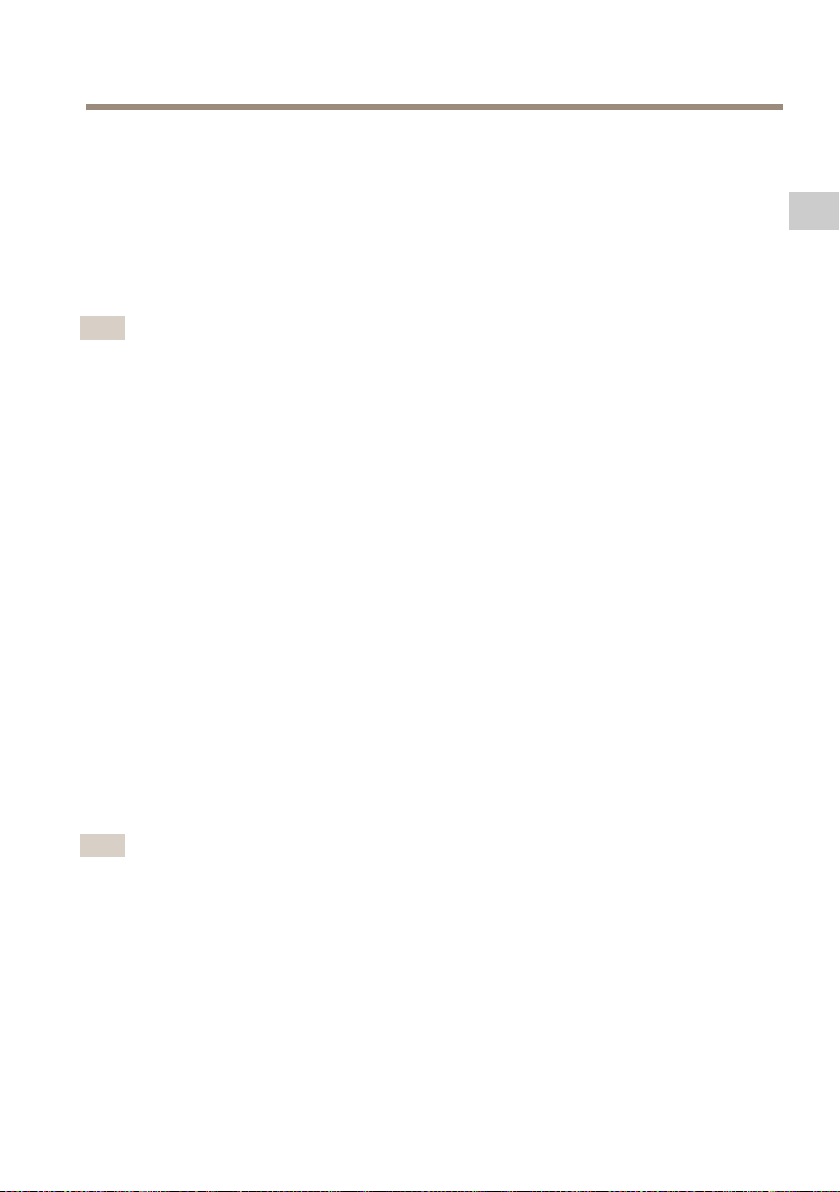
AXISQ16NetworkCameraSeries
Howtoreplacethelens
1.Stopallrecordingsanddisconnectpowerfromtheproduct.
2.Disconnectthelenscableandremovethestandardlens.
3.Attachthenewlensandconnectthelenscable.
4.Reconnectthepower.
5.Logintotheproduct’swebpage,gototheImagetabandthenselecttheP-Irislens
youhaveinstalled.
Note
IfyouuseaDCirislens,selectGenericDCIris.
6.Forthechangestotakeeffect,youneedtorestartthedevice.GotoSystem>
MaintenanceandclickRestart.
7.Adjustthezoomandfocus.
Howtoadjustfocusandzoomforoptionallenses
Ifthecameraismountedsothatyoucannotlookattheimageandaccessthelensatthesame
time,usetheFocusAssistant,seeHowtoadjustfocuswiththeFocusAssistantonpage21.
1.GototheImagetabintheproduct'swebpage.
2.ClickAutofocus
3.Loosenthezoomandfocuspullersonthelensbyturningthemcounter-clockwise.
SeeProductoverviewonpage8.
4.Movethepullerstosetzoomandfocusandcheckthequalityoftheimageintheimage
window.
5.Re-tightenthezoomandfocuspullers.
6.ClickAutofocus.
EN
HowtoadjustfocuswiththeFocusAssistant
Note
OnlyvalidforoptionalP-iris,DC-irisormanualirislenses.
•Theviewinfrontofthecamerashouldnotbechangedduringfocusadjustment.Ifthe
cameraismoved,orifangerorotherobjectisplacedinfrontofthelens,restartthe
procedure.
•Ifmovementsinfrontofthecameracannotbeavoided,theFocusAssistantshouldnot
beused.
1.Mountorplacethecamerasothatitcannotbemoved.
2.Loosenthezoompullerbyturningitanti-clockwise.Movethepullertosetthezoom
level.Retightenthezoompuller.
21
Page 22
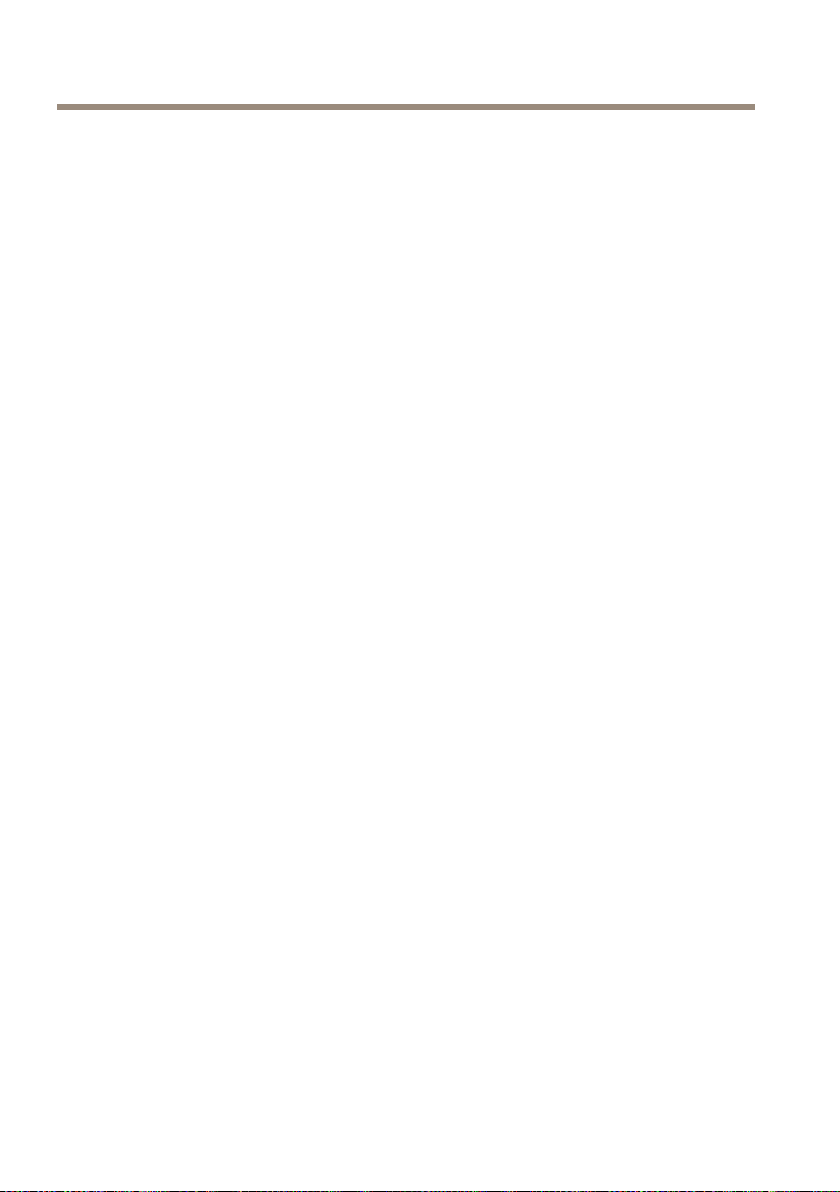
AXISQ16NetworkCameraSeries
3.Setthecameratoitsextremedistant-focuspositionbylooseningthefocuspullerand
turningthefocusringfullyclockwise.
4.Pressandquicklyreleasethefunctionbutton.Whenthestatusindicatorashes,the
FocusAssistantisenabled.
5.Gentlyturnthefocusringanti-clockwiseuntilitstops.
6.Turnthefocusringslowlyclockwiseuntilthestatusindicatorashesgreen.
7.ToexittheFocusAssistant,pressthefunctionbutton.Ifyoucannotaccessthefunction
button,theFocusAssistantisswitchedoffautomaticallyafter15minutes.
8.Re-tightenthefocuspuller.
9.GototheImagetabintheproduct'swebpage.
10.ClickAutofocusandfollowtheinstructionsfromthewizard.
22
Page 23
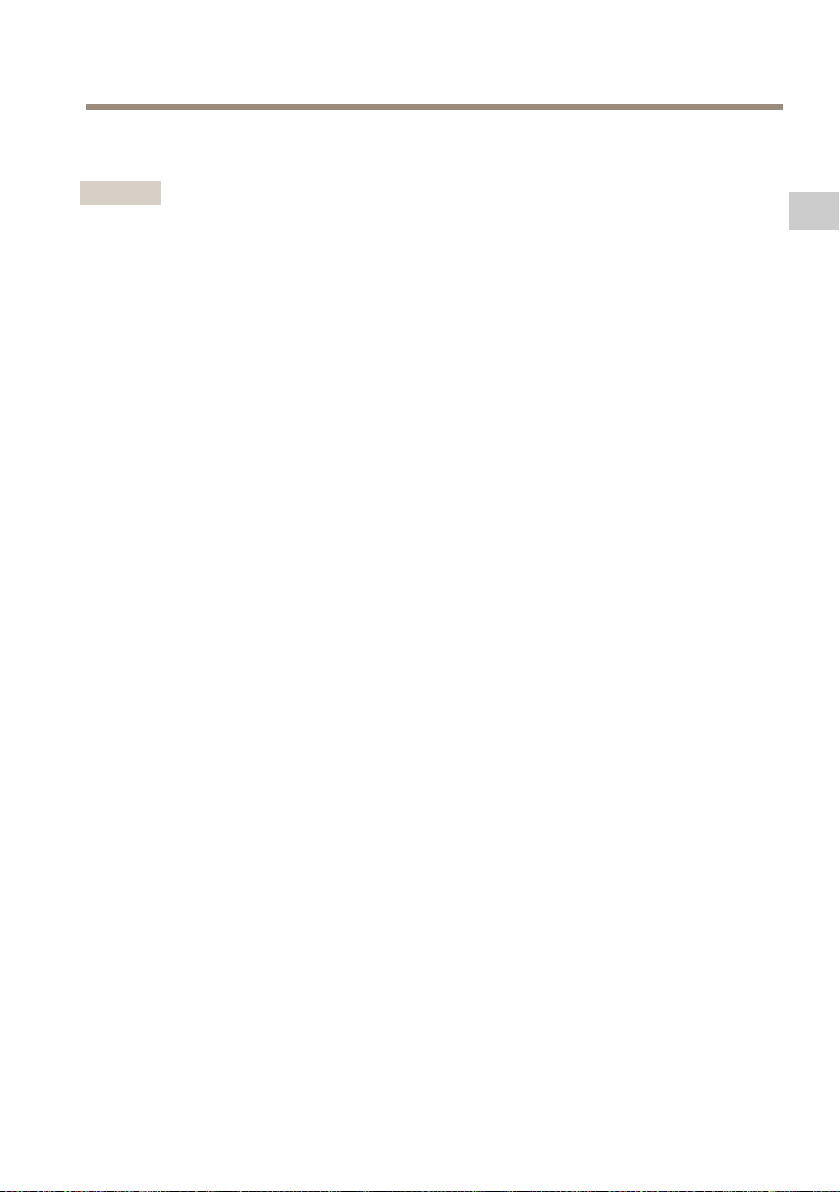
AXISQ16NetworkCameraSeries
Howtoresettofactorydefaultsettings
Important
Resettofactorydefaultshouldbeusedwithcaution.Aresettofactorydefaultresetsall
settings,includingtheIPaddress,tothefactorydefaultvalues.
Toresettheproducttothefactorydefaultsettings:
1.Disconnectpowerfromtheproduct.
2.Pressandholdthecontrolbuttonwhilereconnectingpower.SeeProductoverview
onpage8.
3.Keepthecontrolbuttonpressedfor15–30secondsuntilthestatusLEDindicatorashes
amber.
4.Releasethecontrolbutton.TheprocessiscompletewhenthestatusLEDindicatorturns
green.Theproducthasbeenresettothefactorydefaultsettings.IfnoDHCPserveris
availableonthenetwork,thedefaultIPaddressis192.168.0.90
5.UsetheinstallationandmanagementsoftwaretoolstoassignanIPaddress,setthe
password,andaccessthevideostream.
Theinstallationandmanagementsoftwaretoolsareavailablefromthesupportpages
onaxis.com/support
Itisalsopossibletoresetparameterstofactorydefaultthroughthewebinterface.GotoSettings
>System>MaintenanceandclickDefault.
EN
23
Page 24
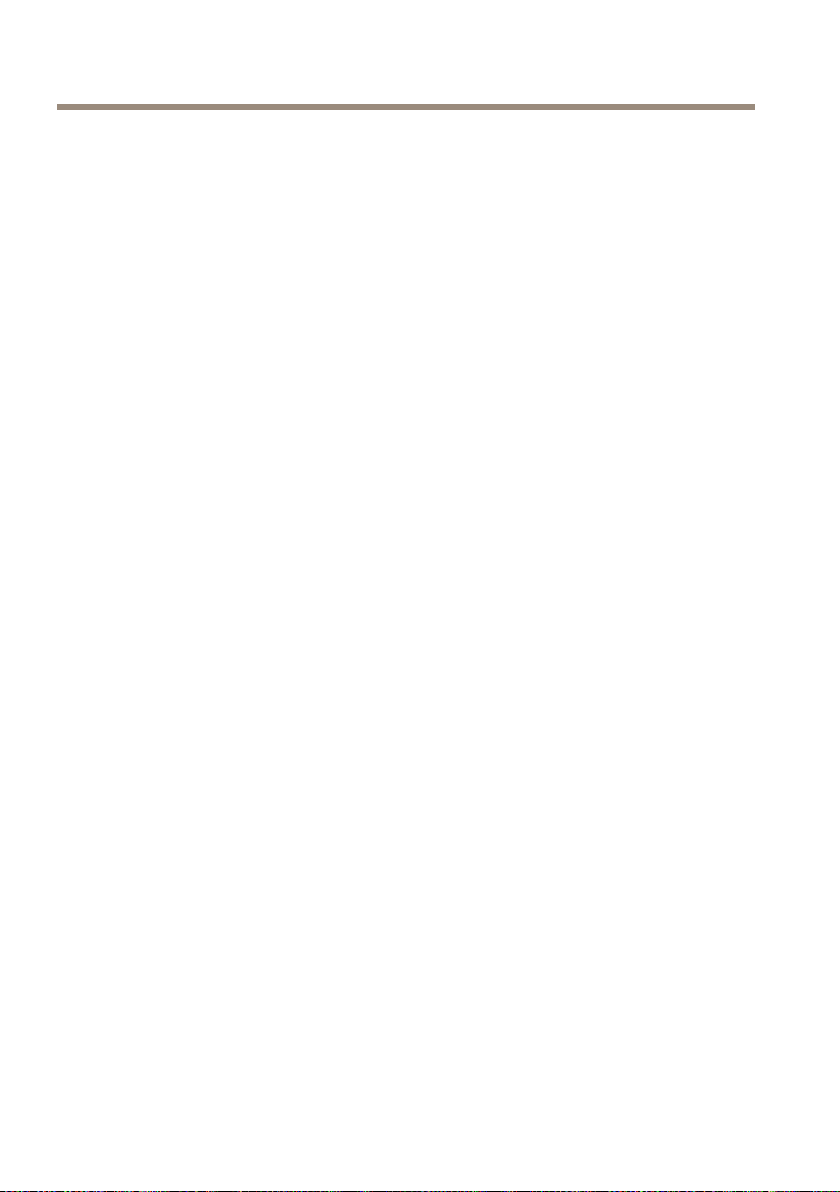
AXISQ16NetworkCameraSeries
Furtherinformation
•Forthelatestversionofthisdocument,seeaxis.com
•Theusermanualisavailableataxis.com
•Tocheckifthereisupdatedrmwareavailableforyourdevice,seeaxis.com/support
•Forusefulonlinetrainingsandwebinars,seeaxis.com/academy
Optionalaccessories
Foracompletelistofavailableaccessoriesforthisproduct,gototheproduct’spageonaxis.com
andselectSoftware&Accessories.
24
Page 25
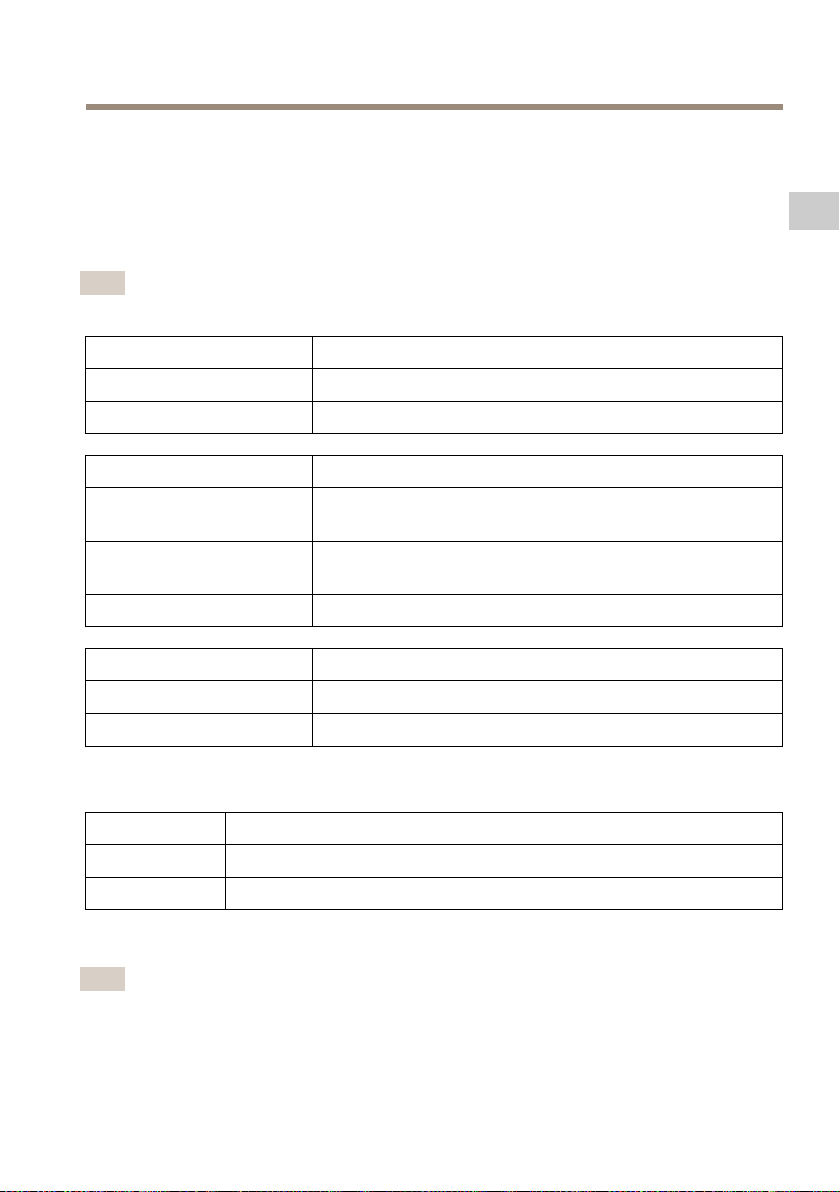
AXISQ16NetworkCameraSeries
Specifications
Tondthelatestversionoftheproduct’sdatasheet,gototheproductpageataxis.comand
locateSupport&Documentation.
LEDindicators
Note
TheStatusLEDcanbeconguredtoashwhileaneventisactive.
EN
StatusLED
GreenSteadygreenfornormaloperation.
Amber
NetworkLEDIndication
Green
Amber
UnlitNonetworkconnection.
PowerLEDIndication
Green
Amber
Indication
Steadyduringstartup.Flasheswhenrestoringsettings.
Steadyforconnectiontoa100Mbit/snetwork.Flashesfor
networkactivity.
Steadyforconnectiontoa10Mbit/snetwork.Flashesfor
networkactivity.
Normaloperation.
Flashesgreen/amberduringrmwareupgrade.
HousingLEDindicators
PoEClassLED
GreenSteadygreenforPoEClass4andfullhousingfunctionality.
Unlit
Indication
PoEClass3andlimitedhousingfunctionality.
StatusLEDbehaviorforfocusassistant
Note
OnlyvalidforoptionalP-iris,DC-irisormanualirislenses.
ThestatusLEDasheswhentheFocusAssistantisactive.
25
Page 26
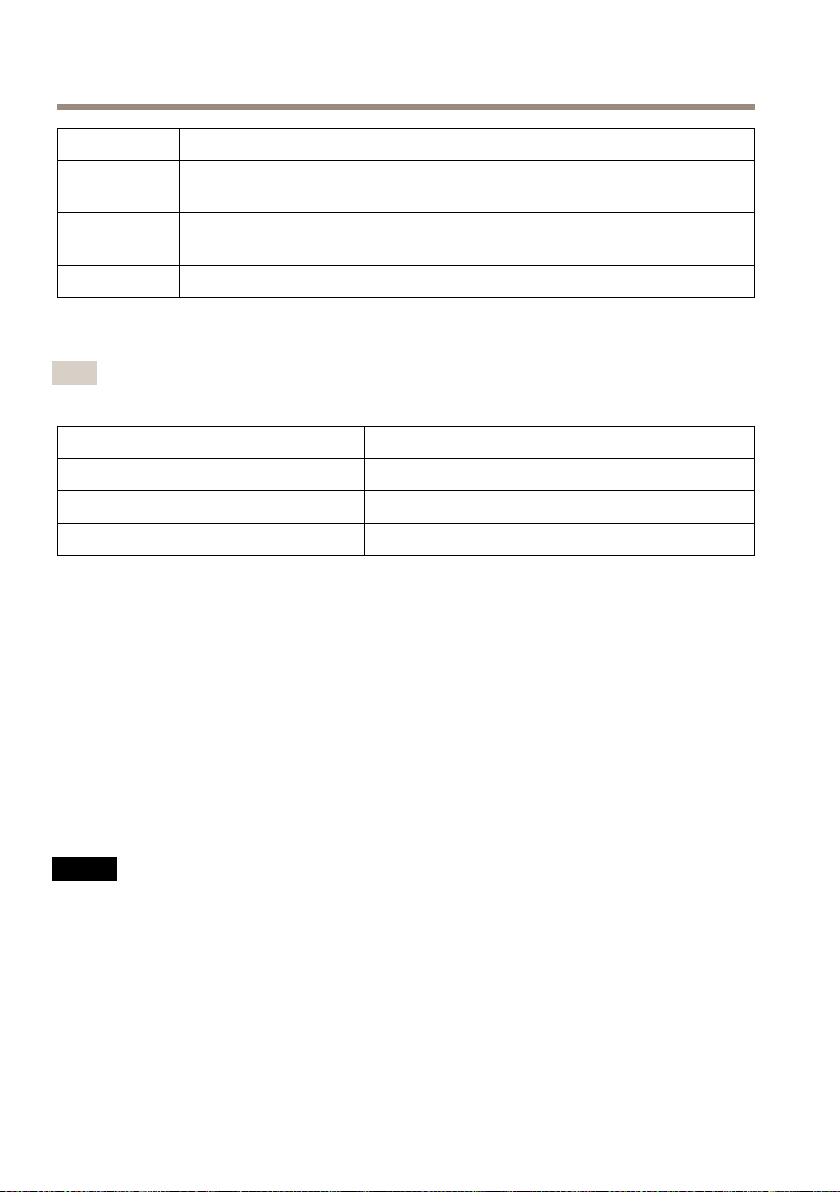
AXISQ16NetworkCameraSeries
Color
RedTheimageisoutoffocus.
AmberTheimageisclosetofocus.
Green
Buzzersignalforfocusassistant
Note
OnlyvalidforoptionalP-iris,DC-irisormanualirislenses.
BuzzerLens
Fastinterval
MediumintervalLessoptimallyadjusted
Slowinterval
StatusLEDbehaviorandbuzzersignalforlevelingassistant
Forinformationonthefunctionbuttonusedforlevelingthecamera,seepage27.
Pressandholdthefunctionbutton(2)formorethantwosecondstolevelthecamera.
•Whenthecameraislevel,bothLEDsaresteadygreen,andthebeepiscontinuous.
•Whenthecameraisnotlevel,theLEDsashacombinationofred,greenandorange,and
BothLEDsbrieyashgreentoindicatethatthelevelingisgettingbetter.
Indication
Adjustthelens.
Thelensneedsnetuning.
Theimageisinfocus.
Optimallyadjusted
Poorlyadjusted
thebeepoccursatslowintervals.
SDcardslot
NO
TICE
NO NO
TICE TICE
•RiskofdamagetoSDcard.Donotusesharptools,metalobjects,orexcessiveforcewhen
insertingorremovingtheSDcard.Useyourngerstoinsertandremovethecard.
•Riskofdatalossandcorruptedrecordings.DonotremovetheSDcardwhiletheproduct
isrunning.UnmounttheSDcardfromtheproduct’swebpagebeforeremoval.
ThisproductsupportsmicroSD/microSDHC/microSDXCcards.
ForSDcardrecommendations,seeaxis.com
26
Page 27
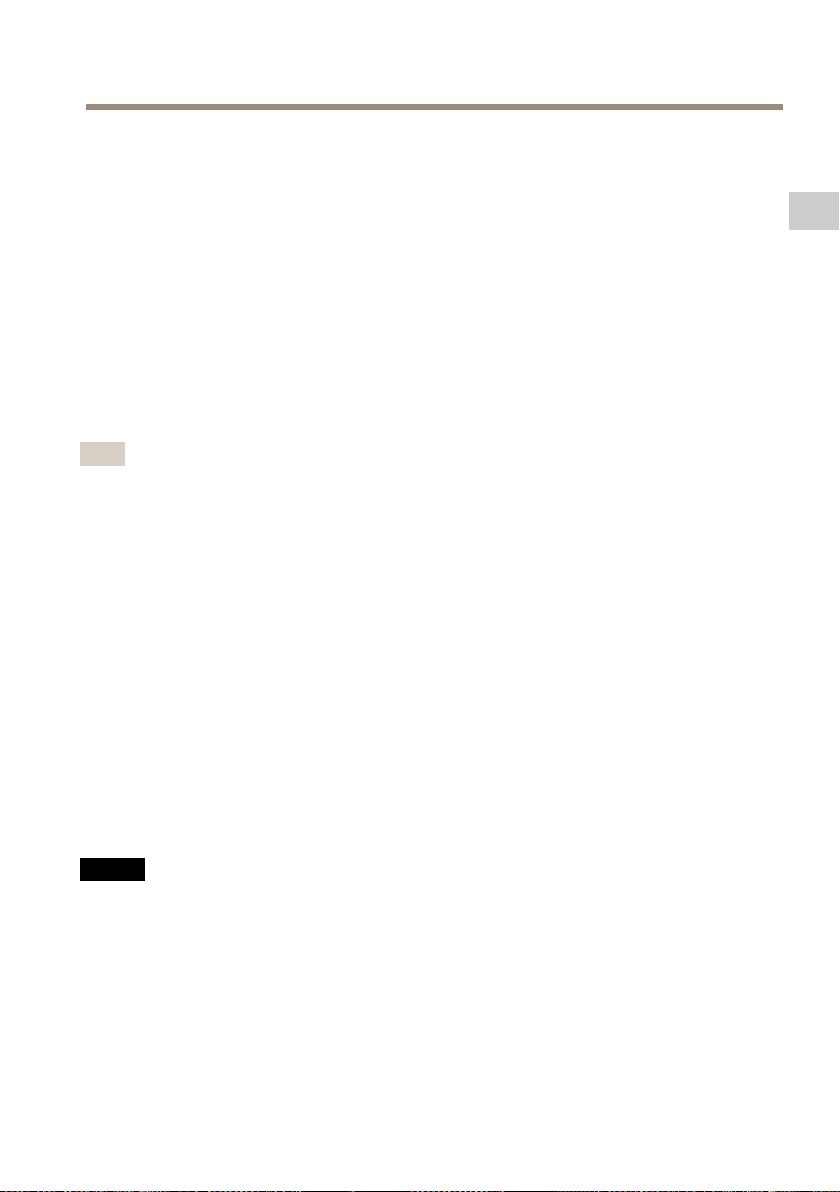
AXISQ16NetworkCameraSeries
Buttons
Controlbutton
Forlocationofthecontrolbutton,see.
Thecontrolbuttonisusedfor:
•EnablingtheFocusAssistant.Pressandveryquicklyreleasethecontrolbutton.
•Resettingtheproducttofactorydefaultsettings.Seepage23.
•ConnectingtoanAXISVideoHostingSystemservice.Tondoutmoreaboutthis
service,seeaxis.com
Functionbutton
Note
FocusassistantisonlyvalidforoptionalP-iris,DC-irisormanualirislenses.
Thefunctionbuttonisusedfor:
•Levelingassistant–Thisfunctionhelpstoensurethecameraislevel.Pressthebutton
forabout3secondstostartthelevelingassistantandpressagaintostoptheleveling
assistant.ThestatusLEDandbuzzersignalassistlevelingofthecamera,seeStatusLED
behaviorandbuzzersignalforlevelingassistantonpage26.Thecameraislevelwhen
thebuzzerbeepscontinuously.
•Focusassistant–Thisfunctionisusedforenablingthefocusassistant.Toenablethe
focusassistant,pressandveryquicklyreleasethebutton.Pressagaintostopthefocus
assistant.
EN
Connectors
Networkconnector
RJ45EthernetconnectorwithPoweroverEthernet(PoE).
NO
TICE
NO NO
TICE TICE
Duetolocalregulationsortheenvironmentalandelectricalconditionsinwhichtheproduct
istobeused,ashieldednetworkcable(STP)maybeappropriateorrequired.Allcables
connectingtheproducttothenetworkandthatareroutedoutdoorsorindemanding
electricalenvironmentsshallbeintendedfortheirspecicuse.Makesurethatthenetwork
devicesareinstalledinaccordancewiththemanufacturer’sinstructions.Forinformation
aboutregulatoryrequirements,seeElectromagneticcompatibility(EMC)onpage4.
27
Page 28
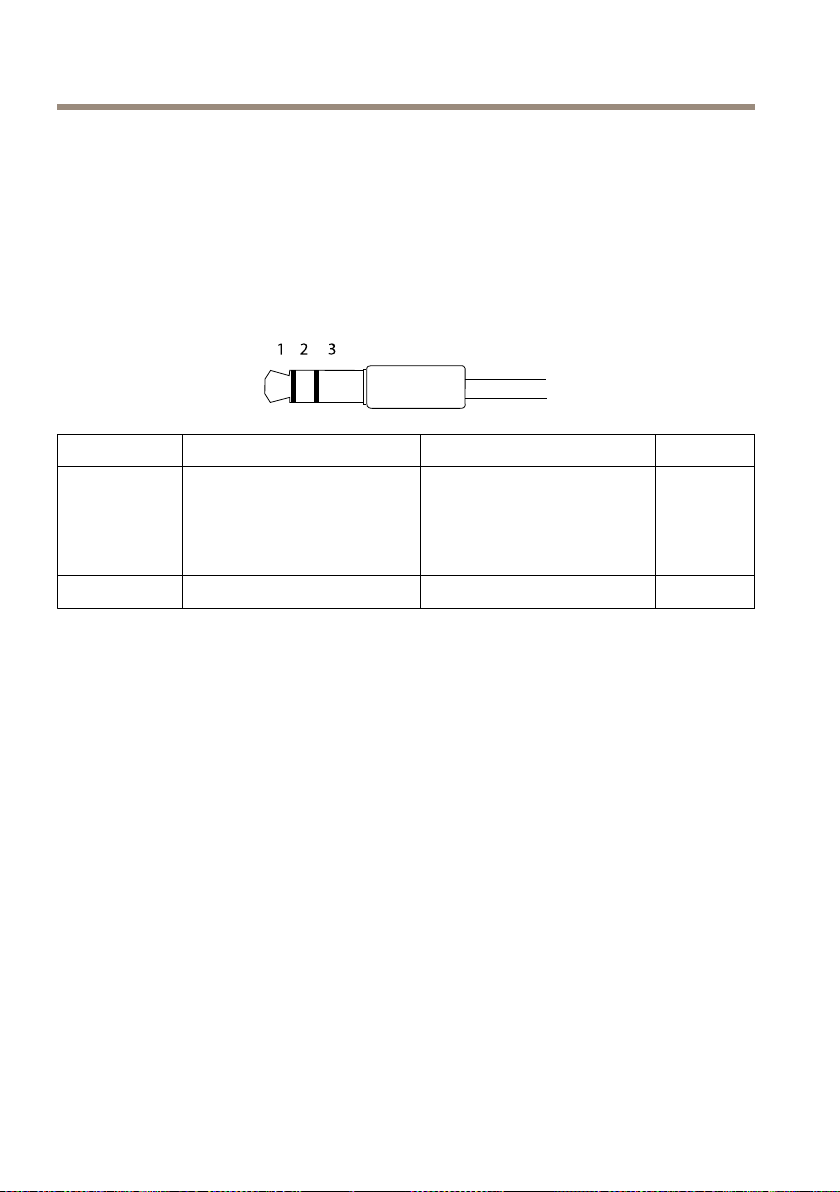
AXISQ16NetworkCameraSeries
Audioconnector
TheAxisproducthasthefollowingaudioconnectors:
•Audioin(pink)–3.5mminputforamonomicrophone,oraline-inmonosignal.
•Audioout(green)–3.5mmoutputforaudio(linelevel)thatcanbeconnectedtoa
publicaddress(PA)systemoranactivespeakerwithabuilt-inamplier.Werecommend
touseastereoconnectorforaudioout.
3.5mmaudioconnectors
1Tip2Ring
AudioInputBalanced:‘Hot’signal
AudioOutput
Theinternalmicrophoneisusedbydefault;theexternalmicrophoneisusedwhenconnected.You
candisabletheinternalmicrophonebyconnectingaplugtothemicrophoneinput.
Microphone/Linein
Unbalanced:Microphone/Line
in
Lineout,monoLineout,mono
Balanced:‘Cold’signal
Microphone/Linein
Unbalanced:Unused
3Sleeve
Ground
Ground
I/Oconnector
UsetheI/Oconnectorwithexternaldevicesincombinationwith,forexample,motiondetection,
eventtriggering,andalarmnotications.Inadditiontothe0VDCreferencepointandpower(DC
output),theI/Oconnectorprovidestheinterfaceto:
Digitalinput-Forconnectingdevicesthatcantogglebetweenanopenandclosedcircuit,for
examplePIRsensors,door/windowcontacts,andglassbreakdetectors.
Digitaloutput-ForconnectingexternaldevicessuchasrelaysandLEDs.Connecteddevicescan
beactivatedbytheVAPIX®ApplicationProgrammingInterfaceorfromtheproduct’swebpage.
6-pinterminalblock
28
Page 29
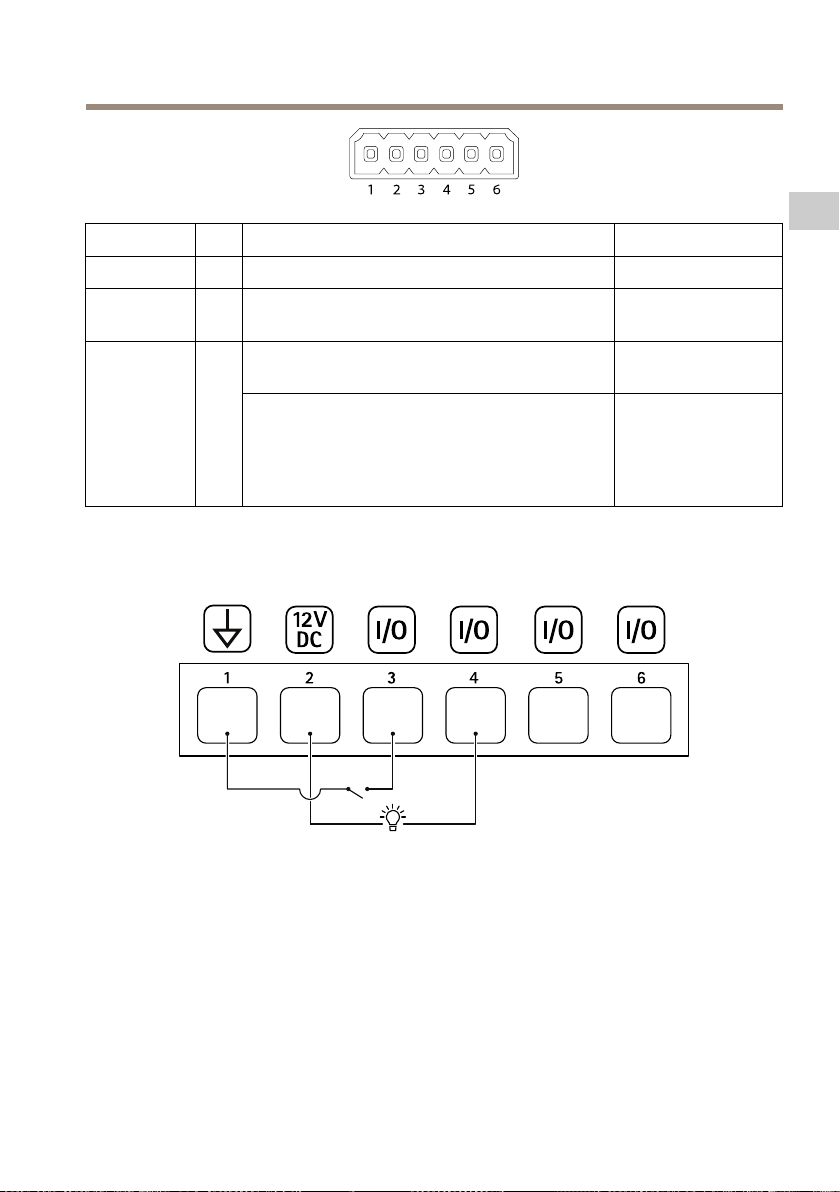
FunctionPinNotes
DCground
DCoutput
(Inputor
Output)
Example
AXISQ16NetworkCameraSeries
1
2
Canbeusedtopowerauxiliaryequipment.
Note:Thispincanonlybeusedaspowerout.
3–
Digitalinput–Connecttopin1toactivate,or
6
leaveoating(unconnected)todeactivate.
Digitaloutput–Internallyconnectedtopin1(DC
ground)whenactive,andoating(unconnected)
wheninactive.Ifusedwithaninductiveload,e.g.,
arelay,connectadiodeinparallelwiththeload,
toprotectagainstvoltagetransients.
EN
Specications
0VDC
12VDC
Maxload=50mA
0tomax30VDC Congurable
0tomax30VDC,
opendrain,100mA
1
DCground
2
DCoutput12V,max50mA
3
I/Oconguredasinput
4
I/Oconguredasoutput
5
CongurableI/O
6
CongurableI/O
RS485/RS422connector
Two2-pinterminalblocksforRS485/RS422serialinterfaceusedtocontrolauxiliaryequipment
suchaspan-tiltdevices.
29
Page 30
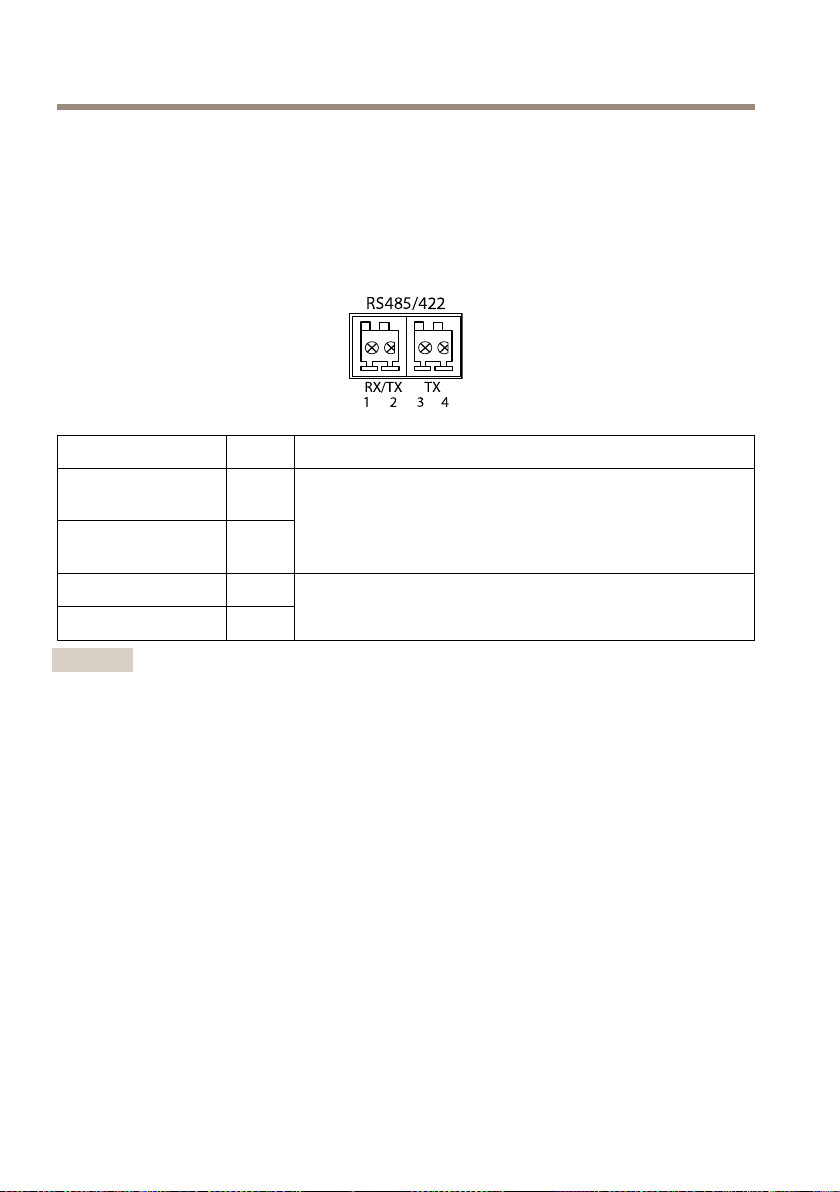
AXISQ16NetworkCameraSeries
Theserialportcanbeconguredtosupport:
•Two-wireRS485halfduplex
•Four-wireRS485fullduplex
•Two-wireRS422simplex
•Four-wireRS422fullduplexpointtopointcommunication
FunctionPinNotes
RS485Balt
RS485/422RX(B)
RS485Aalt
RS485/422RX(A)
RS485/RS422TX(B)
RS485/RS422TX(A)
1
2
3
4
RXpairforallmodes(combinedRX/TXfor2-wireRS485)
TXpairforRS422and4-wireRS485
Important
Themaximumcablelengthis30m(98ft).
30
Page 31

AXISQ16NetworkCameraSeries
Safetyinformation
Hazardlevels
DANGER
Indicatesahazardoussituationwhich,ifnotavoided,willresultindeathorseriousinjury.
WARNING
Indicatesahazardoussituationwhich,ifnotavoided,couldresultindeathorseriousinjury.
CAUTION
Indicatesahazardoussituationwhich,ifnotavoided,couldresultinminorormoderate
injury.
NO
TICE
NO NO
TICE TICE
Indicatesasituationwhich,ifnotavoided,couldresultindamagetoproperty.
Othermessagelevels
Important
Indicatessignicantinformationwhichisessentialfortheproducttofunctioncorrectly.
Note
Indicatesusefulinformationwhichhelpsingettingthemostoutoftheproduct.
EN
31
Page 32

AXISQ16NetworkCameraSeries
Safetyinstructions
NO
TICE
NO NO
TICE TICE
•TheAxisproductshallbeusedincompliancewithlocallawsandregulations.
•Axisrecommendsusingashieldednetworkcable(STP)CAT5orhigher.
•TousetheAxisproductoutdoors,orinsimilarenvironments,itshallbeinstalledinan
approvedoutdoorhousing.
•StoretheAxisproductinadryandventilatedenvironment.
•AvoidexposingtheAxisproducttoshocksorheavypressure.
•Donotinstalltheproductonunstablepoles,brackets,surfacesorwalls.
•UseonlyapplicabletoolswheninstallingtheAxisproduct.Usingexcessiveforcewith
powertoolscouldcausedamagetotheproduct.
•Donotusechemicals,causticagents,oraerosolcleaners.
•Useacleanclothdampenedwithpurewaterforcleaning.
•Useonlyaccessoriesthatcomplywiththetechnicalspecicationofyourproduct.These
canbeprovidedbyAxisorathirdparty.AxisrecommendsusingAxispowersource
equipmentcompatiblewithyourproduct.
•UseonlysparepartsprovidedbyorrecommendedbyAxis.
•Donotattempttorepairtheproductyourself.ContactAxissupportoryourAxisreseller
forservicematters.
•Thepowersupplyshallbepluggedintoasocketoutletinstalledneartheproductand
shallbeeasilyaccessible.
•Usealimitedpowersource(LPS)witheitheraratedoutputpowerlimitedto≤100Wora
ratedoutputcurrentlimitedto≤5A.
Transportation
NO
TICE
NO NO
TICE TICE
•WhentransportingtheAxisproduct,usetheoriginalpackagingorequivalenttoprevent
damagetotheproduct.
Battery
TheAxisproductusesa3.0VCR2032lithiumbatteryasthepowersupplyforitsinternalreal-time
clock(RTC).Undernormalconditionsthisbatterywilllastforaminimumofveyears.
LowbatterypoweraffectstheoperationoftheRTC,causingittoresetateverypower-up.When
thebatteryneedsreplacing,alogmessagewillappearintheproduct’sserverreport.Formore
informationabouttheserverreport,seetheproduct´swebpageorcontactAxissupport.
32
Page 33

AXISQ16NetworkCameraSeries
Lithiumcoincell3.0Vbatteriescontain1,2-dimethoxyethane;ethyleneglycoldimethylether
(EGDME),CASno.110-71-4.
WARNING
•Riskofexplosionifthebatteryisincorrectlyreplaced.
•Thebatteryshouldbereplacedwithanidenticalbatteryonly.
•Usedbatteriesshouldbedisposedofaccordingtolocalregulationsorthebattery
manufacturer'sinstructions.
EN
33
Page 34

34
Page 35

Contenudel’emballage
•CaméraréseauAXISQ1645–LE/Q1647–LE
•Supportmural
•TournevisTorxT20
•EmboutpourvisTorxT30
•Documentsimprimés
AXISQ16NetworkCameraSeries
FR
-Guided’installation(cedocument)
-Étiquettedenumérodesériesupplémentaire(x2)
-Cléd’authenticationAVHS
35
Page 36

AXISQ16NetworkCameraSeries
Vued'ensembleduproduit
1
Couverclesupérieur
2
Pare-soleil
3
Visderéglagedupare-soleil
4
Caméraréseau
5
Régulateurdechaleur
6
Fixationmurale
7
Couvercleinférieur
8
Crochetdesécurité
36
Page 37

AXISQ16NetworkCameraSeries
FR
1
Connecteurréseau(PoEin)
2
VoyantclassePoE
3
OutilIK10
4
Connecteurréseau(PoEout)
5
Commutateurdereportdedémarrageàfroid(Pos1:Démarrage-20°,Pos2:
Démarrage:0°)
6
Câbledecommunicationduboîtierdelacaméra
7
Régulateurdechaleurdelacaméra
8
Ancragecrochetdesécurité
9
Jointdecâble(x2)
10
Ventilateur
11
Boutondecommande(1)
12
BoutonFonction(2)
13
LogementdecartemicroSD
14
Entréeaudio
15
Sortieaudio
16
Connecteurd’E/S
17
Connecteurdel’iris
18
Connecteurdecommunicationduboîtierdelacaméra
37
Page 38

AXISQ16NetworkCameraSeries
19
Connecteurd'alimentation(utilisationàl'intérieuruniquement).
20
VoyantDELd’alimentation
21
VoyantDELréseau
22
ConnecteurRS485/RS422
38
Page 39

AXISQ16NetworkCameraSeries
Commentinstallerleproduit
Installationdumatériel
VIS
A AAVIS VIS
•Lesréglementationslocalesoulesconditionsenvironnementalesetélectriquesdans
lesquellesleproduitestutilisépeuventnécessiterl'utilisationd'uncâbleréseaublindé
(STP).Touslescâblesréseauquisontacheminésàl'extérieuroudansdesenvironnements
électriquesexigeantsdoiventêtredestinésàleurusagespécique.Assurez-vousqueles
périphériquesréseausontinstallésconformémentauxinstructionsdufabricant.
Pourplusd'informationssurlesexigencesréglementaires,consultezRegulatory
informationonpage4
•Veillezànepasrayer,endommageroulaisserd'empreintessurlavitre,carcelapourrait
altérerlaqualitéd'image.
LeproduitAxispeutêtreinstalléavecdescâblesacheminésàtraversoulelongdumur.
Liseztouteslesinstructionsavantl’installationdel’appareil.
Installationdelaxationmurale
ATTENTION
Assurez-vousquelesvisetleschessontadaptéesaumatériau(bois,métal,cloisonsèche,
pierre,etc.)etquelematériauestsufsammentrésistantpoursupporterlepoidscombiné
delacaméra,duboîtieretdusupportmural.
FR
1.Préparezlemurpourl'installationdusupportmural.Utilisezlesupportmuralcomme
gabaritetmarquezlesemplacementsdestrousavantdelespercer.
2.Acheminezlecâbleréseauàtraverslesupportmural.Laissezenviron30cm(11,8'')de
câblepourlaconnexiondelacaméra.
3.Sivousconnectezunpériphériqueauxiliaire(parexemple,unpériphérique
d'entrée/sortie,audiooud'alimentationexterne)àlacaméra,répétezl'étapeci-dessus
pourchaquepériphérique.
4.Serrezlesvisdusupportmuralpourlexer.
Note
•Pourobtenirdesinstructionsdétaillées,reportez-vousauguided'installationdelaxation
muraledisponibledanslaboîteetsurlesitewww.axis.com.
Positionnementdel’objectifpourIK10
Note
Lapositiondel’objectifIK10estsavaleurpardéfaut.Suivezcesinstructionspourle
repositionnerlecaséchéant.
39
Page 40

AXISQ16NetworkCameraSeries
1
Caméra
2
OutilIK10
1.Réglezl’objectifsurlezoomlepluslarge.
2.Fixezl’outilIK10aucouvercleinférieur.
3.Desserrezlesvisquiretiennentlacaméra.
4.Déplacezlacamérajusqu'àcequel'objectifsoitencontactavecl’outil.
5.Serrezlesdeuxvisenappliquantuncoupledeserragede2Nm.
40
Page 41

Installationdelacaméra
1.Acheminementdescâblesàtraverslaxationmurale.
AXISQ16NetworkCameraSeries
FR
41
Page 42

AXISQ16NetworkCameraSeries
2.Placezlesverrousducouvercleinférieursurl'adaptateurdexationmuraletxezla
caméraenpositionverticale.
AVERTISSEMENT
Risquedechocélectrique.Leproduitdoitêtremisàlaterreàl'aided'uncâbledemiseàla
terre.Assurez-vousquelesdeuxextrémitésducâbledemiseàlaterresontencontact
aveclessurfacesdemiseàlaterrecorrespondantes.
42
Page 43

AXISQ16NetworkCameraSeries
FR
3.Faitespasserlecâbleréseauàtraverslejointdecâble.
VIS
A AAVIS VIS
Silecâbledelacaméraréseaudisposed'unconnecteurréseaupré-installé,retirezlejoint
decâbleetutilisezlaprotectionduconnecteurpourévitertoutendommagementdujoint
decâble.Évitezd'utiliserdescâblesréseauéquipésdeconnecteursréseaurecouverts,car
ilspeuventendommagerlejointdecâble,etcemalgréleurprotection.
4.Tirezlégèrementsurlecâbleréseaupourquelejoints'ajustedessus.
43
Page 44

AXISQ16NetworkCameraSeries
VIS
A AAVIS VIS
Sivousnetirezpassurlecâble,ilexisteunrisqued'inltrationd’eauetd’endommagement
duproduit.
5.BranchezlecâbleréseauauconnecteurPoE.
Important
LevoyantdeclassePoEs'allumeenvertsilaconnexionestconformeauxexigencesde
classe4PoErecommandées.Laclasse3PoEauradesconséquencessurlafonctionnalité
duboîtier.
44
Page 45

AXISQ16NetworkCameraSeries
FR
6.Inclinezlecouvercleinférieurpourleremettreenpositionhorizontale.
7.Fixezlecouvercleinférieursurl'adaptateurdexationmuraleenserrantlesdeuxvisen
appliquantuncoupledeserragede2Nm.
45
Page 46

AXISQ16NetworkCameraSeries
8.Ajustezlapositionverticaleethorizontaledelacaméraetverrouillez-laenserrantla
visavecuncoupledeserragede10Nm.
46
Page 47

AXISQ16NetworkCameraSeries
FR
9.Fixezlecrocherdesécuritéàl'ancrageducrochetdesécurité.
47
Page 48

AXISQ16NetworkCameraSeries
10.Placezlecouverclesupérieursurlecouvercleinférieuretserrezlesquatrevisen
appliquantuncoupledeserragede2Nm.
11.Retirezlelmplastiquedelafenêtre.
Trouverlepériphériquesurleréseau
PourtrouverlespériphériquesAxisprésentssurleréseauetleurattribuerdesadressesIPsous
Windows®,utilisezAXISIPUtilityouAXISDeviceManager.Cesapplicationssontgratuiteset
peuventêtretéléchargéesviaaxis.com/support
Pourplusd'informationssurladétectionetl’attributiond’adressesIP,voirledocumentComment
attribueruneadresseIPetaccéderàvotrepériphériquesurlapagedupériphériqueàl’adresse
axis.com.
Réglagedelamiseaupointetduzoom
Silacaméraestmontéedetellesortequ’ilestimpossiblederegarderl’imageetd’accéderà
l’objectifenmêmetemps,utilisezl’assistantdemiseaupoint,voirRéglagedelamiseaupointavec
l’assistantdemiseaupointpage49.
1.Accédezàl’ongletImagedelapageWebduproduit.
2.Réglezlezoom.
48
Page 49

AXISQ16NetworkCameraSeries
3.CliquezsurAutofocus(Miseaupointautomatique).
Remplacementdel’objectif
1.Arrêteztouslesenregistrementsetdéconnectezl’alimentationdel’appareil.
2.Débranchezlecâbledel'objectifetretirezl'objectifstandard.
3.Installezlenouvelobjectifetconnectezlecâbledel'objectif.
4.Rebranchezl'alimentation.
5.Connectez-vousàlapageWebduproduit,accédezàl'ongletImage,puissélectionnez
l'objectifP-Irisinstallé.
Note
SivousutilisezunobjectifàirisDC,sélectionnezl'optionGenericDCIris(IrisDC
générique).
6.Pourquelesmodicationssoientprisesencompte,redémarrezlepériphérique.Accédez
àSystem>Maintenance(Système>Maintenance)etcliquezsurRestart(Redémarrer).
7.Réglezlezoometlamiseaupoint.
Réglagedelamiseaupointetduzoomdesobjectifsenoption
Silacaméraestmontéedetellesortequ’ilestimpossiblederegarderl’imageetd’accéderà
l’objectifenmêmetemps,utilisezl’assistantdemiseaupoint,voirRéglagedelamiseaupointavec
l’assistantdemiseaupointpage49.
FR
1.Accédezàl’ongletImagedelapageWebduproduit.
2.CliquezsurMiseaupointautomatique.
3.Desserrezlescommandesdezoometdemiseaupointdel’objectifenlestournantdans
lesensinversedesaiguillesd’unemontre.Cf.Vued'ensembleduproduitpage36.
4.Déplacezlescommandespourréglerlezoometlamiseaupointetvériezlaqualitéde
l’imagedanslafenêtrecorrespondante.
5.Resserrezlescommandesdezoometdemiseaupoint.
6.CliquezsurAutofocus(Miseaupointautomatique).
Réglagedelamiseaupointavecl’assistantdemiseaupoint
Note
ValableuniquementpourlesobjectifsàdiaphragmeP,DCoumanuelenoption.
•Lavueenfacedelacaméranedoitpasêtremodiéelorsduréglagedelamiseaupoint.
Silacaméraestdéplacéeousiundoigtouunautreobjetestplacédevantl’objectif,
vousdevrezrecommencerlaprocédure.
49
Page 50

AXISQ16NetworkCameraSeries
•Silesmouvementsdevantlacaméranepeuventpasêtreévités,l’assistantdemiseau
pointnedoitpasêtreutilisé.
1.Installezlacaméraouplacez-ladefaçonàcequ’ellenepuissepasbouger.
2.Desserrezlacommandedezoomenlatournantdanslesensinversedesaiguillesd’une
montre.Déplacezlacommandepourréglerleniveauduzoom.Resserrezlacommande
dezoom.
3.Réglezlacamérasursapositiondemiseaupointàdistanceextrêmeendesserrantla
commandedemiseaupointetentournantlabaguedemiseaupointaumaximum
danslesensdesaiguillesd’unemontre.
4.Appuyezsurleboutonfonctionetrelâchez-letrèsrapidement.Lorsquelevoyantd’état
clignote,l’assistantdemiseaupointestactivé.
5.Tournezdélicatementlabaguedemiseaupointdanslesensinversedesaiguillesd’une
montrejusqu’àcequ’elles’arrête.
6.Tournezlentementlabaguedemiseaupointdanslesensinversedesaiguillesd’une
montrejusqu’àcequel’indicateurd’étatclignoteenvert.
7.Pourquitterl’assistantdemiseaupoint,appuyezsurleboutonfonction.Sivousne
pouvezpasatteindreleboutonfonction,l’assistantdemiseaupointsedésactive
automatiquementaprès15minutes.
8.Resserrezlacommandedemiseaupoint.
9.Accédezàl’ongletImagedelapageWebduproduit.
10.CliquezsurAutofocus(Miseaupointautomatique)etsuivezlesinstructionsde
l’assistant.
50
Page 51

AXISQ16NetworkCameraSeries
Commentréinitialiserlesparamètrespardéfaut
Important
Laréinitialisationauxparamètrespardéfautdoitêtreutiliséeavecprudence.Cette
opérationreconguretouslesparamètres,ycomprisl’adresseIP,auxvaleursd’usinepar
défaut.
Pourréinitialiserl’appareilauxparamètresd’usinepardéfaut:
1.Déconnectezl’alimentationdel’appareil.
2.Maintenezleboutondecommandeenfoncéenremettantl’appareilsoustension.Cf.Vue
d'ensembleduproduitpage36.
3.Maintenezleboutondecommandeenfoncépendant15à30secondes,jusqu’àcequele
voyantd’étatclignoteenorange.
4.Relâchezleboutondecommande.Leprocessusestterminélorsquelevoyantd’étatpasse
auvert.Lesparamètresd’usinepardéfautdel’appareilontétérétablis.Enl’absenced'un
serveurDHCPsurleréseau,l’adresseIPpardéfautest192.168.0.90.
5.Utilisezlesoutilsd’installationetdegestionpourattribueruneadresseIP,congurerle
motdepasseetaccéderauuxdedonnéesvidéo.
Leslogicielsd’installationetdegestionsontdisponiblessurlespagesd’assistancedu
siteaxis.com/support.
Ilestégalementpossiblederétablirlesparamètresd’usineàpartirdel’interfaceWeb.Accédez
àSettings>System>Maintenance(Paramètres>Système>Maintenance),puiscliquezsur
Default(Pardéfaut).
FR
51
Page 52

AXISQ16NetworkCameraSeries
Informationscomplémentaires
•Pourobtenirlaversionlaplusàjourdecedocument,voiraxis.com
•Lemanueld'utilisateurestdisponiblesurlesiteaxis.com
•Pourvériers'ilexisteunrmwaremisàjourpourvotreappareil,voiraxis.com/support
•Pouraccéderàdesformationsetwebinairesenligneutiles,voiraxis.com/academy
Accessoiresenoption
Pourunelistecomplètedesaccessoiresdisponiblespourceproduit,accédezàlapageduproduit
suraxis.cometsélectionnezLogicieletaccessoires.
52
Page 53

AXISQ16NetworkCameraSeries
Caractéristiques
Pourobtenirladernièreversiondelachetechniqueduproduit,rendez-voussurlapageduproduit
surlesiteaxis.comettrouvezl'optionSupport&Documentation(Assistanceetdocumentation).
VoyantsDEL
Note
Levoyantd’étatpeutclignoterlorsqu’unévénementestactif.
Voyantd’état
VertVertetxeencasdefonctionnementnormal.
OrangeFixependantledémarrage.Clignotelorsdelarestaurationdes
VoyantDELréseau
Vert
Orange
Éteint
Voyantd'alimentationIndication
VertFonctionnementnormal.
Orange
Indication
paramètres.
Indication
Fixeencasdeconnexionàunréseaude100Mbit/s.Clignote
encasd’activitéréseau.
Fixeencasdeconnexionàunréseaude10Mbit/s.Clignote
encasd’activitéréseau.
Pasdeconnexionréseau.
Levoyantvert/orangeclignotependantlamiseàniveaudu
rmware.
VoyantsDELduboîtier
FR
Voyantclasse
PoE
VertVertxepourlaclasse4PoEetfonctionnalitécomplèteduboîtier.
Éteint
Indication
Laclasse3PoEetfonctionnalitélimitéduboîtier.
Comportementduvoyantd’étatpourl'assistantdemiseaupoint
Note
ValableuniquementpourlesobjectifsàdiaphragmeP,DCoumanuelenoption.
53
Page 54

AXISQ16NetworkCameraSeries
Levoyantd’étatclignotelorsquel’assistantdemiseaupointestactivé.
Couleur
RougeL’imagen'estpasaupoint.
Orange
VertL'imageestaupoint.
Signalsonoredel'assistantdemiseaupoint
Note
ValableuniquementpourlesobjectifsàdiaphragmeP,DCoumanuelenoption.
Avertisseur
IntervallerapideRéglageoptimal
IntervalleintermédiaireRéglagemoinsoptimal
IntervallelentRéglagemédiocre
Comportementduvoyantd'étatetdusignalsonorepourl'assistantdenivellement
Pourplusd’informationssurleboutonfonctionutilisépourlenivellementdelacaméra,consultez
page55.
MaintenezleboutonFonction(2)enfoncépendantplusdedeuxsecondespourmettrelacaméra
àniveau.
Indication
Réglagedel’objectif.
L’imageestpresqueaupoint.
L'objectifdoitêtreajusté.
Objectif
•Lorsquelacaméraestmiseàniveau,lesdeuxvoyantsDELsontvertsetxesetlesignal
sonoreestcontinu.
•Lorsquelacaméran’estpasmiseàniveau,lesvoyantsd'étatclignotentalternativement
enrouge,vertetorangeetlesignalsonoreestémisàintervalleslents.
Lesdeuxvoyantsd'étatclignotentbrièvementenvertpourindiquerquelenivellements’améliore.
FentepourcarteSD
VIS
A AAVIS VIS
•RisquededommagesàlacarteSD.N'utilisezpasd'outilstranchantsoud'objets
métalliquespourinsérerouretirerlacarteSD,etneforcezpaslorssoninsertionoude
sonretrait.Utilisezvosdoigtspourinséreretretirerlacarte.
54
Page 55

AXISQ16NetworkCameraSeries
•Risquedepertededonnéesetd'enregistrementscorrompus.NeretirezpaslacarteSD
pendantqueleproduitfonctionne.DémontezlacarteSDdelapageWebduproduit
avantleretrait.
CeproduitestcompatibleaveclescartesmicroSD/microSDHC/microSDXC.
PourdesrecommandationssurlescartesSD,consultezaxis.com
Boutons
Boutondecommande
Pourconnaîtrel'emplacementduboutondecommande,voir.
Leboutondecommandepermetderéaliserlesopérationssuivantes:
•Activationdel’assistantdemiseaupoint.Appuyezetrelâchezaussitôtleboutonde
commande.
•Réinitialisationduproduitauxparamètresd’usinepardéfaut.Cf.page51.
•ConnexionauserviceduSystèmed’hébergementvidéoAXIS.Pourensavoirplussurce
service,consultezlesiteaxis.com.
Boutondefonction
Note
L'assistantdemiseaupointestuniquementvalablepourlesobjectifsàdiaphragmeP,
DCoumanuelenoption.
FR
Leboutondefonctionpermetderéaliserlesopérationssuivantes:
•Assistantdemiseàniveau:cettefonctionpermetdes'assurerquelacaméraestà
niveau.Appuyezsurleboutonpendantenviron3secondespourdémarrerl'assistantde
nivellementetappuyezunenouvellefoispourledésactiver.Levoyantd'étatetlesignal
sonorevousaidentlorsdunivellementdelacaméra,voirStatusLEDbehaviorandbuzzer
signalforlevelingassistantonpage26.Lorsquel'avertisseurémetunsignalsonore
continu,celasigniequelacaméraestmiseàniveau.
•Assistantdemiseaupoint:cettefonctionestutiliséepouractiverl'assistantdemiseau
point.Pouractiverl'assistantdemiseaupoint,appuyezsurleboutonetrelâchez-letrès
rapidement.Pourquitterl’assistantdemiseaupoint,appuyezànouveausurlebouton.
Connecteurs
Connecteurréseau
ConnecteurEthernetRJ45avecl'alimentationparEthernet(PoE).
55
Page 56

AXISQ16NetworkCameraSeries
VIS
A AAVIS VIS
Lesréglementationslocalesoulesconditionsenvironnementalesetélectriquesdans
lesquellesleproduitestutilisépeuventnécessiterl’utilisationd’uncâbleréseaublindé
(STP).Touslescâblesréseauquisontacheminésàl'extérieuroudansdesenvironnements
électriquesexigeantsdoiventêtredestinésàleurusagespécique.Assurez-vousqueles
périphériquesréseausontinstallésconformémentauxinstructionsdufabricant.Pourplus
d’informationssurlesexigencesréglementaires,consultezElectromagneticcompatibility
(EMC)onpage4.
Connecteuraudio
LeproduitAxisdisposedesconnecteursaudiosuivants:
•Entréeaudio(rose)–entréede3,5mmpourmicrophonemonoousignald'entréemono.
•Sortieaudio(verte):sortiede3,5mm(sortiedeligne)quipeutêtreconnectéeàun
systèmedesonorisation(PA)ouàunhaut-parleuractifavecamplicateurintégré.Nous
recommandonsd'utiliserunconnecteurstéréopourlasortieaudio.
Connecteursaudio3,5mm
1Pointe2Anneau3Manchon
Entréeaudio
Équilibré:Entréemicro/ligne
pointchaud
Équilibré:Entréemicro/ligne
pointfroid
Masse
Déséquilibré:Entrée
micro/ligne
SortieaudioSortiedeligne,monoSortiedeligne,mono
Lemicrophoneinterneestutilisépardéfaut;lemicrophoneexterneestutilisélorsqu'ilestconnecté.
Vouspouvezdésactiverlemicrophoneinterneenposantunbouchonsurl'entréemicrophone.
Déséquilibré:Inutilisé
Masse
Connecteurd’E/S
Utilisezleconnecteurd’E/Savecdespériphériquesexternes,associésauxapplicationstellesque
ladétectiondemouvement,ledéclenchementd'événementsetlesnoticationsd'alarme.En
plusdupointderéférence0VCCetdel'alimentation(sortieCC),leconnecteurd'E/Sfournit
uneinterfaceauxélémentssuivants:
56
Page 57

AXISQ16NetworkCameraSeries
Entréenumérique-Pourconnecterdesdispositifspouvantpasserd'uncircuitouvertàuncircuit
fermé,parexemplecapteursinfrarougepassifs,contactsdeporte/fenêtreetdétecteursdebrisde
verre.
Sortienumérique-Permetdeconnecterdesdispositifsexternes,commedesrelaisoudesvoyants.
Lesappareilsconnectéspeuventêtreactivésparl'interfacedeprogrammationVAPIX®ouàpartir
delapageWebduproduit.
Blocterminalà6broches
FR
FonctionB-
MasseduCC
SortieCC
(entréeou
sortie)
Exemple
Remarques
roche
1
2
Peutserviràalimenterlematérielauxiliaire.
Remarque:cettebrochenepeutêtreutiliséeque
commesortied’alimentation.
3–
Entréenumérique-Connectez-vousàlabroche1
6
pouractiveroulaissernonconnectépour
désactiver.
Sortienumérique–Connexioninterneàla
broche1(terreCC)encasd’activation,et
ottante(déconnectée)encasdedésactivation.
Encasd'utilisationavecunechargeinductive,
parexempleunrelais,connectezunediodeen
parallèleàlachargepourassurerlaprotection
contrelestransitoiresdetension.
Caractéristiques
0VCC
12VCC
Chargemax.=
50mA
0à30VCCmax Congurable
0à30VCCmax.,
drainouvert,100mA
57
Page 58

AXISQ16NetworkCameraSeries
1
MasseduCC
2
SortieCC12V,maxi.50mA
3
Entrée/sortieconguréecommeentrée
4
Entrée/sortieconguréecommesortie
5
E/Scongurable
6
E/Scongurable
ConnecteurRS485/RS422
Deuxblocsterminauxà2brochespourl’interfacesérieRS485/RS422utiliséepourcommanderles
équipementsauxiliaires,telsquelesdispositifspanoramique/inclinaison.
Leportsériepeutêtrecongurépourlapriseenchargede:
•RS485semi-duplexsurdeuxls
•RS485duplexintégralsurquatrels
•RS422simplexsurdeuxls
•RS422duplexintégralsurquatrelspourcommunicationpointàpoint
58
Page 59

AXISQ16NetworkCameraSeries
FonctionBro-
RS485Balt
RS485/422RX(B)
RS485Aalt
RS485/422RX(A)
RS485/RS422TX(B)
RS485/RS422TX(A)
Important
Lalongueurmaximaledecâbleestde30mètres(98pieds).
che
1
2
3
4
Notes
PaireRXpourtouslesmodes(RX/TXcombinépourRS485à
2ls)
PaireTXpourRS422etRS485à4ls
59FR60
Page 60

Page 61

AXISQ16NetworkCameraSeries
Informationssurlasécurité
Niveauxderisques
DANGER
Indiqueunesituationdangereusequi,siellen'estpasévitée,entraîneraledécèsoudes
blessuresgraves.
AVERTISSEMENT
Indiqueunesituationdangereusequi,siellen'estpasévitée,pourraitentraînerledécès
oudesblessuresgraves.
ATTENTION
Indiqueunesituationdangereusequi,siellen'estpasévitée,pourraitentraînerdes
blessureslégèresoumodérées.
VIS
A AAVIS VIS
Indiqueunesituationqui,siellen'estpasévitée,pourraitendommagerl'appareil.
Autresniveauxdemessage
Important
Indiquelesinformationsimportantes,nécessairespourassurerlebonfonctionnementde
l’appareil.
Note
Indiquelesinformationsutilesquipermettrontd’obtenirlefonctionnementoptimalde
l’appareil.
FR
61
Page 62

AXISQ16NetworkCameraSeries
Consignesdesécurité
VIS
A AAVIS VIS
•LeproduitAxisdoitêtreutiliséconformémentauxloisetrèglementslocaux.
•Axisrecommanded'utiliseruncâbleréseaublindé(STP)CAT5ousupérieur.
•PourpouvoirutiliserleproduitAxisàl'extérieur,oudansdesenvironnementssimilaires,il
doitêtreinstallédansunboîtierd'extérieurhomologué.
•ConserverceproduitAxisdansunenvironnementsecetventilé.
•NepasexposerceproduitAxisauxchocsouauxfortespressions.
•Nepasinstallerceproduitsurdespoteaux,supports,surfacesoumursinstables.
•Utiliseruniquementdesoutilsrecommandéspourl'installationdel'appareilAxis.
L'applicationd'uneforceexcessivesurl'appareilavecdesoutilspuissantspourrait
l'endommager.
•Nepasutiliserdeproduitschimiques,desubstancescaustiquesoudenettoyants
pressurisés.
•Utiliserunchiffonpropreimbibéd'eaupurepourlenettoyage.
•Utiliseruniquementdesaccessoiresconformesauxcaractéristiquestechniquesdevotre
produit.IlspeuventêtrefournisparAxisouuntiers.Axisrecommanded'utiliserun
équipementd'alimentationAxiscompatibleavecvotreproduit.
•UtiliseruniquementlespiècesderechangefourniesourecommandéesparAxis.
•Nepasessayerderéparervous-mêmeceproduit.Contacterl'assistancetechniqued'Axis
ouvotrerevendeurAxispourdesproblèmesliésàl'entretien.
•L'alimentationélectriquedoitêtrebranchéeàuneprisedecourantinstalléeprèsde
l'équipementetêtrefacilementaccessible.
•Utilisezunesourced'alimentationlimitée(LPS)dontlapuissancedesortienominaleest
limitéeà≤100Woudontlecourantdesortienominalestlimitéà≤5A.
Transport
VIS
A AAVIS VIS
•LorsdutransportduproduitAxis,utilisezl'emballaged'origineouunéquivalentpour
éviterd'endommagerleproduit.
Batterie
LeproduitAxisutiliseunebatterieaulithiumCR20323,0Vcommealimentationdesonhorloge
entempsréelinterne(RTC).Dansdesconditionsnormales,cettebatterieauneduréedevie
minimaledecinqans.
62
Page 63

AXISQ16NetworkCameraSeries
Silabatterieestfaible,lefonctionnementdel'horlogeentempsréelpeutêtreaffectéetentraîner
saréinitialisationàchaquemisesoustension.Unmessageenregistréapparaîtdanslerapportde
serveurduproduitlorsquelabatteriedoitêtreremplacée.Pourplusd'informationssurlerapport
serveur,consultezlapageWebduproduitoucontactezl'assistancetechniqued'Axis.
Lespilesboutons3,0Vaulithiumcontiennentdu1,2-diméthoxyéthane,éthylèneglycoldiméthyl
éther(EGDME),CASn°1 10-71-4.
AVERTISSEMENT
•Risqued'explosionsilabatterieestremplacéedefaçonincorrecte.
•Labatteriedoitêtreremplacéeparunebatterieidentiqueuniquement.
•Lesbatteriesusagéesdoiventêtremisesaurebutconformémentauxréglementations
localesouauxinstructionsdufabricantdelabatterie.
63FR64
Page 64

Page 65

Lieferumfang
•AXISQ1645–LE/Q1647–LENetzwerk-Kamera
•Wandhalterung
•TorxT20-Schraubendreher
•TorxT30-Schraubenset
•GedruckteDokumente
-Installationsanleitung(diesesDokument)
-ZusätzlicheAufklebermitderSeriennummer(2St.)
-AVHS-Authentizierungsschlüssel
AXISQ16NetworkCameraSeries
DE
65
Page 66

AXISQ16NetworkCameraSeries
Produktübersicht
1
2
3
4
5
6
7
8
ObereAbdeckung
Sonnenblende
EinstellschraubenfürSonnenblende
Netzwerkkamera
Beheizung
Wandhalterung
UntereAbdeckung
Sicherheitshaken
66
Page 67

AXISQ16NetworkCameraSeries
DE
1
Netzwerkanschluss(PoEin)
2
PoE-KlassederLED
3
IK10-Werkzeug
4
Netzwerkanschluss(PoEout)
5
SchalterfürKaltstartverzögerung(Pos.1:Start-20°,Pos.2:Start:0°)
6
KommunikationskabelfürKameragehäuse
7
Kameraheizelement
8
AnkerfürSicherheitshaken
9
Kabeldichtung(2St.)
10
Lüfter
11
Steuertaste(1)
12
Funktionstaste(2)
13
microSD-Karteneinschub
14
Audioeingang
15
Audioausgang
16
E/A-Anschluss
17
Blendenanschluss
18
SteckerdesKommunikationskabelanschlussesfürKameragehäuse
67
Page 68

AXISQ16NetworkCameraSeries
19
Stromversorgungsanschluss(nurfürdenEinsatzimInnenbereich)
20
LED-Betriebsanzeige
21
LED-Netzwerkanzeige
22
RS485-/RS422-Anschluss
68
Page 69

AXISQ16NetworkCameraSeries
InstallierendesProdukts
DieHardwareinstallieren
HINWEIS
HINWEIS HINWEIS
•AufgrundörtlicherVorschriftenoderderUmgebungsbedingungenundelektrischen
Bedingungen,unterdenendasProduktverwendetwird,kanneinabgeschirmtes
Netzwerkkabel(STP)empfehlenswertodernotwendigsein.AlleNetzwerkkabeldes
Produkts,dieimAußenbereichoderinanspruchsvollenelektrischenUmgebungenverlegt
werden,müssenhierfürausgelegtsein.StellenSiesicher,dassdieNetzwerkgerätegemäß
denAnweisungendesHerstellersinstalliertwurden.
InformationenzugesetzlichenBestimmungenndenSieunterRegulatoryinformation
onpage4
•VermeidenSieKratzer,BeschädigungenoderFingerabdrückeamFenster,dadiesdie
Bildqualitätbeeinträchtigenkann.
BeiderInstallationdesAxisProduktskönnendieKabeldurchdieWandoderanderWandentlang
geführtwerden.
LesenSiedieAnweisungen,bevorSiedasProduktinstallieren.
MontagederWandhalterung
VORSICHT
StellenSiesicher,dassSiediefürdasMaterial(z.B.Holz,Metall,Gipskarton,Stein)
geeignetenSchraubenundDübelverwendenunddasMaterialstabilgenugist,umdas
GesamtgewichtvonKamera,GehäuseundWandhalterungzutragen.
DE
1.BereitenSiedieWandfürdieInstallationderWandhalterungvor.MarkierenSievordem
BohrendieBohrlöchermitderWandhalterungalsVorlage.
2.FührenSiedasNetzwerkkabeldurchdieWandhalterung.LassenSiezumAnschließen
derKameraca.30cmKabelfrei.
3.WennSieeinzusätzlichesGerätandieKameraanschließen,z.B.einE/A-oder
Audiogerätbzw.einexternesNetzteil,wiederholenSiedieobenaufgeführtenSchritte
fürjedesGerät.
4.BefestigenSiedieWandhalterunganderWand,indemSiedieSchraubenfestziehen.
Beachten
•AusführlicheAnweisungenndenSieinderbeiliegendenInstallationsanleitungfürdie
Wandhalterungoderunterwww.axis.com.
PositionierendesObjektivsfürIK10
Beachten
DiePositiondesIK10-Objektivsistwerksseitigvoreingestellt.KorrigierenSiediePosition
ggf.anhandderAnweisungen.
69
Page 70

AXISQ16NetworkCameraSeries
1
Kameraeinheit
2
IK10-Werkzeug
1.StellenSiedasObjektivaufdieweitestePosition.
2.BringenSiedasIK10-WerkzeuganderunterenAbdeckungan.
3.LösenSiedieHalteschraubenderKameraeinheit.
4.DieKameraeinheitsostellen,dassdasObjektivdasWerkzeugberührt.
5.DiebeidenSchraubenmiteinemDrehmomentvon2Nmanziehen.
70
Page 71

InstallierenderKamera
1.DieKabeldurchdieWandhalterungführen.
AXISQ16NetworkCameraSeries
DE
71
Page 72

AXISQ16NetworkCameraSeries
2.DieNasenderunterenAbdeckungindenWandhalterungsadaptereinsetzenunddie
AbdeckunginsenkrechterPositionarretieren.
WARNUNG
StromschlaggefahrDasProduktmussmiteinemErdungskabelgeerdetwerden.SorgenSie
dafür,dassbeideEndendesErdungskabelsKontaktmitdenentsprechendenErdungsächen
haben.
72
Page 73

AXISQ16NetworkCameraSeries
DE
3.DasNetzwerkkabeldurchdieKabeldichtungführen.
HINWEIS
HINWEIS HINWEIS
WenndasKabelderNetzwerkkameraübereinenvormontiertenNetzwerksteckerverfügt,
entfernenSiedieKabeldichtungundverwendenSiedasAnschlussstück,umdasReißender
Kabeldichtungzuverhindern.VerwendenSiekeineNetzwerkkabel,dieNetzwerkstecker
mitDeckelnaufweisen,dadieseauchbeiVerwendungdesAnschlussstückszumReißen
derKabeldichtungführenkönnen.
73
Page 74

AXISQ16NetworkCameraSeries
4.ZiehenSiedasNetzwerkkabeleinwenigzurück,bisdieKabeldichtungbündigumdas
Kabelsitzt.
HINWEIS
HINWEIS HINWEIS
WirddasKabelnichtzurückgezogen,kannWassereindringenunddasProduktbeschädigen.
5.SchließenSiedasNetzwerkkabelandenPoE-Anschlussan.
Wichtig
DiePoE-Klasse-LEDleuchtetgrün,wenndieVerbindungdieAnforderungengemäß
PoE-Klasse4erfüllt.PoE-Klasse3beeinträchtigtdieGehäusefunktion.
74
Page 75

AXISQ16NetworkCameraSeries
DE
6.BringenSiedieuntereAbdeckungwiederindiehorizontalePosition.
7.DieuntereAbdeckungamWandhalterungsadapteranbringenunddieSchraubenmit
einemAnzugsmomentvon2Nmanziehen.
75
Page 76

AXISQ16NetworkCameraSeries
8.DieKamerahorizontalundvertikalausrichtenunddieEinstellungdurchAnziehender
Schraubemit10Nmsichern.
76
Page 77

AXISQ16NetworkCameraSeries
DE
9.DenSicherheitshakenamvorgesehenenAnkeranbringen.
77
Page 78

AXISQ16NetworkCameraSeries
10.DieobereAbdeckunganbringenunddievierSchraubenmiteinemAnzugsmomentvon2
Nmanziehen.
11.DieKunststofffolievonderScheibeentfernen.
DasGerätimNetzwerkermitteln
MitAXISIPUtilityundAXISDeviceManagerdieAxisGeräteimNetzwerkermittelnundihnen
unterWindows®IP-Adressenzuweisen.BeideAnwendungensindkostenlosundkönnenvon
axis.com/supportheruntergeladenwerden.
WeitereInformationenzumZuweisenvonIP-AdressenbietetdasDokumentZuweisenvon
IP-AdressenundZugreifenaufdasGerätaufderjeweiligenGeräteseiteaufaxis.com
EinstellenvonFokusundZoom
WenndieKamerasomontiertist,dasssichdieBildqualitätnichtwährenddemEinstellen
desObjektivsprüfenlässt,denFokus-Assistentenverwenden.SieheDenFokusmitdem
Fokus-AssistenteneinstellenaufSeite79.
1.AufderProduktwebseitedieRegisterkarteBildaufrufen.
2.Zoomeinstellen.
78
Page 79

AXISQ16NetworkCameraSeries
3.KlickenSieaufAutofokus.
WechselndesObjektivs
1.SämtlicheAufzeichnungenbeendenunddieStromversorgungunterbrechen.
2.DasObjektivkabelabnehmenunddasStandardobjektiventfernen.
3.DasneueObjektivanbringenunddasObjektivkabelanschließen.
4.DieStromversorgungwiederanschließen.
5.AufderProduktwebseitedieRegisterkarteBildaufrufenunddieinstallierteP-Iriswählen.
Beachten
FüreineDC-IrisdieOptionAllgemeineDC-Iriswählen.
6.UmdieÄnderungenzuÜbernehmen,dasGerätneustarten.System>Wartungaufrufen
undNeustartanklicken.
7.ZoomundFokuseinstellen.
EinstellenvonFokusundZoomoptionalerObjektive
WenndieKamerasomontiertist,dasssichdieBildqualitätnichtwährenddemEinstellen
desObjektivsprüfenlässt,denFokus-Assistentenverwenden.SieheDenFokusmitdem
Fokus-AssistenteneinstellenaufSeite79.
1.AufderProduktwebseitedieRegisterkarteBildaufrufen.
2.Autofokusanklicken.
3.DenZoomreglerunddenSchärferegleramObjektivdurchDrehengegenden
Uhrzeigersinnlösen.SieheProduktübersichtaufSeite66.
4.MithilfederbeidenReglerdieZoomstärkeunddieBildschärfeeinstellen.DieBildqualität
imBildfensterprüfen.
5.DenZoomreglerunddenSchärfereglerwiederxieren.
6.Autofokusanklicken.
DE
DenFokusmitdemFokus-Assistenteneinstellen
Beachten
NuranwendbaraufoptionaleObjektivemitP-Iris,DC-IrisodermanuellerBlende.
•WährendderFokussierungderKameramussdasSichtfeldderKameraunverändertbleiben.
FallsSiedieKamerabewegenoderwenneinFingerodereinGegenstandvordemObjektiv
platziertwird,müssenSiedieSchrittewiederholen.
•WennBewegungenvorderKameranichtvermiedenwerdenkönnen,denFokus-Assistenten
nichtverwenden.
79
Page 80

AXISQ16NetworkCameraSeries
1.DieKamerasoxierenoderplatzieren,dasssienichtbewegtwerdenkann.
2.DenZoomreglerdurchDrehengegendenUhrzeigersinnlösen.BewegenSiedenRegler
undstellenSiedieZoomstärkeein.DrehenSiedenZoomreglerwiederfest.
3.StellenSiedieKameraaufdieweitesteFernfokus-Positionein,indemSieden
SchärfereglerlösenunddenFokusringvollständigimUhrzeigersinndrehen.
4.DrückenSiekurzdieFunktionstaste.WenndieStatusanzeigeblinkt,istder
Fokus-Assistentaktiviert.
5.DrehenSiedenFokusringvorsichtiggegendenUhrzeigersinnbiszumAnschlag.
6.DrehenSiedenFokusringlangsamimUhrzeigersinn,bisdieStatusanzeigegrünblinkt.
7.DrückenSiezumBeendendesFokus-AssistentendieFunktionstaste.Wenndie
Funktionstastenichtbetätigtwird,schaltetsichderFokus-Assistentnach15Minuten
automatischaus.
8.DenSchärfereglerwiederxieren.
9.AufderProduktwebseitedieRegisterkarteBildaufrufen.
10.AutofokusanklickenunddieInstallationsanweisungendesAssistentenbefolgen.
80
Page 81

AXISQ16NetworkCameraSeries
ZurücksetzenaufdiewerksseitigenStandardeinstellungen
Wichtig
DieFunktionzumZurücksetzenaufdiewerksseitigenStandardeinstellungensolltemit
Vorsichtverwendetwerden.MitdieserFunktionwerdenalleEinstellungeneinschließlich
derIP-AdresseaufdiewerksseitigenStandardeinstellungenzurückgesetzt.
SowirddasProduktaufdiewerksseitigenStandardeinstellungenzurückgesetzt:
1.TrennenSiedasProduktvonderStromversorgung.
2.HaltenSiedieSteuertastegedrücktundstellenSiedieStromversorgungwiederher.
SieheProduktübersichtaufSeite66.
3.HaltenSiedieSteuertasteetwa15bis30Sekundengedrückt,bisdieStatus-LEDgelb
blinkt.
4.LassenSiedieSteuertastelos.DerVorgangistabgeschlossen,wenndieStatus
LEDgrünleuchtet.DasProduktwurdeaufdieWerkseinstellungenzurückgesetzt.
WennkeinDHCP-ServerimNetzwerkverfügbarist,lautetdieStandard-IP-Adresse
192.168.0.90.
5.VerwendenSiedieSoftware-ToolsfürInstallationundVerwaltung,umeineIP-Adresse
zuzuweisen,einKennworteinzurichtenundaufdenVideostreamzuzugreifen.
DieSoftwaretoolsfürdieInstallationundVerwaltungstehenaufdenSupportseitenunter
axis.com/supportzurVerfügung.
DieParameterkönnenauchüberdieWeboberächeaufdieWerkseinstellungenzurückgesetzt
werden.Einstellungen>Systemoptionen>WartungaufrufenundStandardanklicken.
DE
81
Page 82

AXISQ16NetworkCameraSeries
WeitereInformationen
•DieaktuelleVersiondiesesDokumentsndenSieaufaxis.com
•DasBenutzerhandbuchstehtaufaxis.comzurVerfügung.
•Unteraxis.com/supportndenSiedieaktuellenFirmwareversionenfürIhrGerät.
•NützlichesOnlinetrainingundWebinarendenSieunteraxis.com/academy.
OptionalesZubehör
EinevollständigeListelieferbarenZubehörsfürdiesesProduktndenSieaufaxis.comunter
Produkt,SoftwareundZubehör.
82
Page 83

AXISQ16NetworkCameraSeries
TechnischeDaten
DieaktuelleVersiondestechnischenDatenblattsfürdasProduktndenSieaufaxis.comunter
SupportundDokumentation.
LED-Anzeigen
Beachten
DieStatus-LEDkannsoeingestelltwerden,dasssiebeieinemaktivenEreignisblinkt.
Status-LED
Grün
GelbLeuchtetbeimStart.BlinktbeimWiederherstellender
NetzwerkLEDAnzeige
Grün
Gelb
LeuchtetnichtKeineNetzwerkverbindungvorhanden
Anzeige
LeuchtetbeiNormalbetriebgrün.
Einstellungen.
LeuchtetkonstantbeiVerbindungmiteinem100
Mbit/s-NetzwerkBlinktbeiNetzwerkaktivität.
LeuchtetkonstantbeiVerbindungmiteinem10
MBit/s-Netzwerk.BlinktbeiNetzwerkaktivität.
DE
Netz-LEDBedeutung
Grün
Gelb
NormalerBetrieb
Blinktgrün/gelbwährendeinerFirmware-Aktualisierung
LED-LeuchtenamGehäuse
PoE-Klasse-LEDBedeutung
GrünLeuchtetbeiPoE-Klasse4undvollerGehäusefunktiondauerhaftgrün.
Leuchtetnicht
PoE-Klasse3undeingeschränkteGehäusefunktion.
VerhaltenderLED-StatusanzeigefürdenFokus-Assistenten
Beachten
NuranwendbaraufoptionaleObjektivemitP-Iris,DC-IrisodermanuellerBlende.
DieStatus-LEDblinkt,wennderFokus-Assistentaktiviertist.
83
Page 84

AXISQ16NetworkCameraSeries
FarbeBedeutung
RotBildunscharf.
Gelb
Grün
SummtonfürdenFokus-Assistenten
Beachten
NuranwendbaraufoptionaleObjektivemitP-Iris,DC-IrisodermanuellerBlende.
SummerObjektiv
KurzesIntervall
MittellangesIntervallNichtganzoptimaleingestellt
LangesIntervallUnzureichendeingestellt
VerhaltenderLED-StatusanzeigeundSummtonfürdenAusrichtungsassistenten
InformationenzurVerwendungderFunktionstastebeiderAusrichtungderKamerandenSie
unterSeite85.
Objektiveinstellen.
Bildnahezuscharf.
FeineinstellungdesObjektivsvornehmen.
Bildscharf.
Optimaleingestellt
HaltenSiedieFunktionstaste(2)zumAusrichtenderKameralängerals2Sekundengedrückt.
•WenndieKamerakorrektausgerichtetist,leuchtenbeideLEDsgrün,undderSummton
ertöntdurchgehend.
•WenndieKameranichtkorrektausgerichtetist,blinkendieLEDsrot,grünundorange,
undderSummtonertöntinlangenIntervallen.
BeideLEDsblinkenkurzgrünauf,umanzuzeigen,dasssichdieAusrichtungverbessert.
EinschubfürSD-Speicherkarte
HINWEIS
HINWEIS HINWEIS
•GefahrvonSchädenanderSD-Karte.BeimEinsetzenoderEntfernenderSD-Kartekeine
scharfenWerkzeugeoderGegenständeausMetallbenutzenundkeineübermäßigeKraft
anwenden.SetzenSiedieKarteperHandein.DasGleichegiltfürdasEntfernen.
•GefahrvonDatenverlustundBeschädigungvonAufzeichnungen.DieSD-Kartedarf
nichtentferntwerden,währenddasProduktinBetriebist.ErstdieSD-Karteüberdie
Produktwebseitetrennen,dannausbauen.
DiesesAxis-ProduktunterstütztKartendesTypsmicroSD/microSDHC/microSDXC.
84
Page 85

AXISQ16NetworkCameraSeries
FürEmpfehlungenzuSD-Karten,sieheaxis.com.
Tasten
Steuertaste
ZurLagederSteuertaste,siehe.
DieSteuertastehatfolgendeFunktionen:
•DenFokusassistentenaktivierenDieSteuertastekurzbetätigenundsofortwieder
loslassen.
•ZurücksetzendesProduktsaufdieWerkseinstellungen.SieheSeite81.
•AnschließenaneinenAXISVideoHostingSystem-ServiceWeitereInformationenzu
diesemDienstndenSieaufaxis.com.
Funktionstaste
Beachten
DerFokusassistentarbeitetnurinVerbindungmitObjektivenmitP-Iris,DC-Irisoder
manuelleinstellbarerIris.
DieFunktionstastehatfolgendeFunktionen:
•Nivellierassistent:DieseFunktionunterstütztSiebeimNivellierenderKamera.Drücken
SiedieTasteca.3Sekundenlang,umdenAusrichtungsassistentenzustarten.Drücken
SiedieTasteerneut,umdenAusrichtungsassistentenzudeaktivieren.DieStatusLED
undderSummtonunterstützenSiebeiderAusrichtungderKamera(sieheVerhaltender
LED-StatusanzeigeundSummtonfürdenAusrichtungsassistentenaufSeite84).Die
Kameraistkorrektausgerichtet,wennderSummtondurchgehendertönt.
•Fokus-Assistent:MitdieserFunktionwirdderFokus-Assistentaktiviert.Umden
Fokusassistentenzuaktivieren,dieTastekurzbetätigenundwiederfreigeben.Umden
Fokusassistentenzudeaktivieren,dieTasteerneutbetätigen.
Anschlüsse
DE
Netzwerkanschluss
RJ45-EthernetanschlussmitPoweroverEthernet(PoE).
HINWEIS
HINWEIS HINWEIS
AufgrundörtlicherVorschriftenbzw.jenachUmgebungoderelektrischerAnlage,in/mitder
dasProduktverwendetwird,kanneinabgeschirmtesNetzwerkkabel(STP)empfehlenswert
odernotwendigsein.AlleNetzwerkkabeldesProdukts,dieimAußenbereichoderin
85
Page 86

AXISQ16NetworkCameraSeries
anspruchsvollenelektrischenUmgebungenverlegtwerden,müssenhierfürausgelegt
sein.StellenSiesicher,dassdieNetzwerkgerätegemäßdenAnweisungendesHerstellers
installiertwurden.InformationenzugesetzlichenBestimmungenndenSieunter
Electromagneticcompatibility(EMC)onpage4.
Audioanschlüsse
DasAxisProduktistmitdenfolgendenAudioanschlüssenausgestattet:
•Audioeingang(rosa)–3,5-mm-AnschlussfüreinMonomikrofonodereinMonosignal.
•Audioausgang(grün)–Audioausgang(Leitungspegel)3,5mmzumAnschließeneiner
Rundrufanlage(PA)odereinesAktivlautsprechersmitintegriertemVerstärker.Fürden
AudioausgangempehltwireineStereosteckverbindung.
Audioanschlüsse3,5mm
1Spitze
Audioeingang
AudioausgangLeitungsausgang,MonoLeitungsausgang,MonoErde
AlsStandardwirddasinterneMikrofonverwendet.DasexterneMikrofonwirdverwendet,wenn
esangeschlossenist.DasinterneMikrofonkanndeaktiviertwerden,indemeinSteckerinden
Mikrofoneinganggestecktwird.
Symmetrisch:„Hot“-Eingang
Mikrofon/Audio
Unsymmetrisch:Eingang
Mikrofon/Audio
2Ring
Symmetrisch:„Cold“-Eingang
Mikrofon/Audio
Unsymmetrisch:Nichtbelegt
E/A-Anschluss
ÜberdenE/A-AnschlusswerdenexterneGeräteinVerbindungmitManipulationsalarmen,
Bewegungserkennung,Ereignisauslösung,AlarmbenachrichtigungenundanderenFunktionen
angeschlossen.AußerdemBezugspunkt0VGleichstromundStrom(Gleichstromausgang)besitzt
derE/A-AnschlussübereineSchnittstellezum:
Digitaleingang-ZumAnschlussvonGeräten,diezwischengeöffnetemundgeschlossenem
SchaltkreiswechselnkönnenwieetwaPIR-Sensoren,Tür-undFensterkontaktesowie
Glasbruchmelder.
3Schaft
Erde
86
Page 87

AXISQ16NetworkCameraSeries
Digitalausgang-ZumAnschlussexternerGerätewieRelaisundLEDs.Dieangeschlossenen
GerätekönnenüberdasVAPIX®ApplicationProgrammingInterfaceoderüberdieProduktwebsite
aktiviertwerden.
6-poligerAnschlussblock
DE
FunktionK-
Erdung
Gleichstrom
Gleichstrom-ausgang
Kongurierbar(EinoderAusgang)
Beispiel
HinweiseTechnischeAngaben
ontakt
1
2
DarffürdieStromversorgungvonZusatzgeräten
verwendetwerden.
Hinweis:DieserKontaktkannnurfürden
Stromausgangverwendetwerden.
3–6
Digitaleingang–ZumAktivierenanKontakt1
anschließen,zumDeaktivierennichtanschließen.
DigitalerAusgang-InterneVerbindungmit
Kontakt1(GleichstromErdschluss),wenn
aktiviert;unverbunden,wenndeaktiviert.Bei
VerwendungmiteinerinduktivenLast,wie
etwaeinemRelais,musszumSchutzvor
SpannungssprüngeneineDiodeparallelzurLast
geschaltetwerden.
0VGleichstrom
12VDC
Max.Stromstärke=
50mA
0bismax.30VGleichstrom
0bismax.30VGleichstrom,Open
Drain,100mA
87
Page 88

AXISQ16NetworkCameraSeries
1
ErdungGleichstrom
2
Gleichstromausgang12V,max.50mA
3
E/AalsEingangkonguriert
4
E/AalsAusgangkonguriert
5
KongurierbarerE/A
6
KongurierbarerE/A
RS485-/RS422-Anschluss
Zwei2-poligeAnschlussblöckefürserielleSchnittstellenvomTypRS485/RS422zurSteuerungvon
Zusatzgeräten,beispielsweisezumSchwenkenundNeigen.
DerserielleAnschlusskannindenfolgendenAnschlussmodikonguriertwerden:
•zweiadrigerRS485-Halbduplex-Anschluss
•vieradrigerRS485-Vollduplex-Anschluss
•zweiadrigerRS422-Simplex-Anschluss
•vieradrigerRS422-Vollduplex-Anschluss(Punkt-zu-Punkt-Verbindung)
88
Page 89

AXISQ16NetworkCameraSeries
FunktionKon-
RS485Balt
RS485/422RX(B)
RS485Aalt
RS485/422RX(A)
RS-485/RS-422TX(B)
RS-485/RS-422
TX(A)
Wichtig
DiemaximaleKabellängebeträgt30m.
takt
1
2
3
4
Hinweise
RX-PaarfüralleModi(kombinierterRX/TXfürRS485mit2
Leitern)
TX-PaarfürRS-422undRS-485mitvierLeitern
89DE90
Page 90

Page 91

AXISQ16NetworkCameraSeries
Sicherheitsinformationen
Gefährdungsstufen
GEFAHR
WeistaufeinegefährlicheSituationhin,welche,fallsnichtverhindert,zuTododer
schwerenVerletzungenführenkann.
WARNUNG
WeistaufeinegefährlicheSituationhin,welche,fallsnichtverhindert,zuTododer
schwerenVerletzungenführenkann.
VORSICHT
WeistaufeinegefährlicheSituationhin,welche,fallsnichtverhindert,zugeringfügiger
odermäßigerVerletzungführenkann.
HINWEIS
HINWEIS HINWEIS
WeistaufeinegefährlicheSituationhin,welche,fallsnichtverhindert,zuSachschäden
führenkann.
AndereMeldeebenen
Wichtig
WeistaufwichtigeInformationenhin,diedenrichtigenBetriebdesProduktsgewährleisten.
Beachten
WeistaufnützlicheInformationenhin,diedieoptimaleVerwendungdesProdukts
unterstützen.
DE
91
Page 92

AXISQ16NetworkCameraSeries
Sicherheitsanweisungen
HINWEIS
HINWEIS HINWEIS
•DasAxis-ProduktmussunterBeachtungdergeltendenGesetzeundBestimmungen
betriebenwerden.
•AxisempehltdieVerwendungeinesabgeschirmtenNetzwerkkabels(STP)derKategorie
5oderhöher.
•FürdenEinsatzvonAxis-ProduktenimAußenbereichoderähnlichenUmgebungenmüssen
dieseinfürdenAußenbereichzugelassenenGehäuseninstalliertwerden.
•LagernSiedasAxisProduktineinertrockenenundbelüftetenUmgebung.
•DasAxis-ProduktwederStößennochstarkemDruckaussetzen.
•DasProduktnichtaninstabilenMasten,Halterungen,OberächenoderWändenanbringen.
•VerwendenSiebeiderInstallationdesAxisProduktsausschließlichpassendeWerkzeuge.
EinzugroßerKraftaufwandmitelektrischenWerkzeugenkanndasProduktbeschädigen.
•VerwendenSiekeinechemischen,ätzendenoderaerosolhaltigenReinigungsmittel.
•VerwendenSiezumReinigeneinsauberes,mitdestilliertemWasserangefeuchtetesTuch.
•VerwendenSienurZubehör,dasdentechnischenVorgabenIhresProduktsentspricht.
DiesesistvonAxisoderDrittanbieternerhältlich.AxisempehltdiemitIhremProdukt
kompatibleStromversorgungvonAxis.
•VerwendenSieausschließlichErsatzteiledievonAxisangebotenoderempfohlenwerden.
•VersuchenSienicht,diesesProduktselbsttätigzureparieren.WendenSiesichbezüglich
ReparaturundWartungandenAxisSupportoderIhrenAxisHändler.
•DasNetzteilsollteaneineSteckdoseinderNähedesProduktsangeschlossenwerden
undsollteleichtzugänglichsein.
•VerwendenSieeineStromquellemitbegrenzterLeistung(LPS),entwedermiteiner
Nennausgangsleistungvon≤100WodereinembegrenztenNennausgangsstromvon≤5A.
Transport
HINWEIS
HINWEIS HINWEIS
•BeiBedarftransportierenSiedasAxisProduktinderOriginalverpackungodereiner
entsprechendenVerpackung,sodassSchädenvermiedenwerden.
Batterie
DasAxis-Produktistmiteiner3,0V-CR2032-Lithium-Batterieausgestattet,mitderdieinterne
Echtzeituhr(RTC)versorgtwird.UnternormalenBedingungenhatdieBatterieeineLebensdauer
vonmindestensfünfJahren.
92
Page 93

AXISQ16NetworkCameraSeries
EinenichtausreichendgeladeneBatteriebeeinträchtigtdenBetriebderEchtzeituhr,diedannbei
jedemSystemstartzurückgesetztwird.SieerhalteneineProtokollnachrichtimServerberichtdes
Produkts,wenneinBatteriewechselerforderlichist.WeitereInformationenzumServerbericht
ndenSieaufdenWebseitendesProdukts,oderwendenSiesichandenAxis-Support.
Lithium-Knopfzellen(3,0V)enthalten1,2-Dimethoxyethan;Ethylenglycoldimethylether(EGDME),
CAS-Nr.110-71-4.
WARNUNG
•ExplosionsgefahrbeifehlerhaftemBatteriewechsel.
•DieBatteriedarfnurdurcheineidentischeBatterieersetztwerden.
•VerbrauchteBatteriengemäßdenörtlichenVorschriftenoderdenAnweisungendes
Herstellersentsorgen.
93DE94
Page 94

Page 95

Contenutodellaconfezione
•TelecameradireteAXISQ1645–LE/Q1647–LE
•Montaggioaparete
•CacciaviteTorxT20
•PuntadacacciaviteTorxT30
•Documentazione
-Guidaall'installazione(ilpresentedocumento)
-Etichettaaggiuntivaconnumerodiserie(2)
-ChiavediautenticazioneAVHS
AXISQ16NetworkCameraSeries
IT
95
Page 96

AXISQ16NetworkCameraSeries
Panoramicadeldispositivo
1
2
3
4
5
6
7
8
Protezionesuperiore
Parasole
Vitidiregolazioneparasole
Telecameradirete
Riscaldatore
Montaggioaparete
Protezioneinferiore
Ganciodisicurezza
96
Page 97

AXISQ16NetworkCameraSeries
IT
1
Connettoredirete(PoEin)
2
LEDclassePoE
3
StrumentoIK10
4
Connettoredirete(PoEout)
5
Interruttorediritardoperl'avvioafreddo(Pos1:Avvio-20°,Pos2:Avvio:0°)
6
Cavodicomunicazionealloggiamentodellatelecamera
7
Riscaldatoredellatelecamera
8
Ancoraggioganciodisicurezza
9
Guarnizionepercavi(x2)
10
Ventola
11
Pulsantedicomando(1)
12
TastoFunzione(2)
13
SlotperschedamicroSD
14
Ingressoaudio
15
Uscitaaudio
16
ConnettoreI/O
17
Connettoredeldiaframma
18
Connettoredicomunicazionealloggiamentodellatelecamera
97
Page 98

AXISQ16NetworkCameraSeries
19
Connettoredialimentazione(soloperusoininterni)
20
IndicatoreLEDdialimentazione
21
IndicatoreLEDdirete
22
ConnettoreRS485/RS422
98
Page 99

AXISQ16NetworkCameraSeries
Comeinstallareildispositivo
Installazionedell'hardware
VVISO
A AAVVISO VVISO
•Acausadellenormativelocaliodellecondizioniambientaliedelettricheincuiil
dispositivodeveessereutilizzato,potrebbeessereopportunoonecessariol'utilizzodiun
cavodireteschermato(STP).Tuttiicavidiretedeldispositivoposizionatiall'apertooin
ambientielettriciincondizionidifcilisonodestinatiallorousospecico.Accertarsichei
dispositividiretesianoinstallatisecondoleistruzionidelproduttore.
Permaggioriinformazionisuirequisitinormativi,consultareRegulatoryinformation
onpage4
•Nongrafare,danneggiareolasciareimprontedigitalisullanestraperpreservare
laqualitàdell'immagine.
ÈpossibileinstallareildispositivoAxisinstradandoicaviattraversoolungolaparete.
Leggereattentamentetutteleistruzioniprimadiinstallareildispositivo.
Installazionedelsupportoperilmontaggioaparete
ATTENZIONE
Vericarechelevitieitassellisianoadattialmaterialedellaparete(es.legno,metallo,
cartongesso,pietra)echeilmaterialesiaingradodisosteneretelecamera,alloggiamentoe
supportoperilmontaggioaparete.
IT
1.Prepararelapareteperl'installazionedelsupporto.Utilizzareilsupportoperilmontaggio
aparetecomeproloecontrassegnareipuntidatrapanare.
2.Farpassareilcavodireteattraversolastaffaaparete.Lasciarecirca30cm(11,8pollici)di
cavoperilcollegamentoallatelecamera.
3.Incasodiconnessionediundispositivo(es.diI/O,audiooalimentazioneesterna)alla
telecamera,ripetereilpassaggioprecedente(seconsentitoperildispositivoinquestione).
4.Fissarelastaffaallapareteserrandoleviti.
Nota
•Peristruzionidettagliate,consultarelaguidaall'installazionedelsupportodimontaggioa
paretepresentenellaconfezioneedisponibileall'indirizzowww.axis.com
Modalitàdiposizionamentodell'obiettivoperIK10
Nota
Ilposizionamentodell'obiettivoIK10haunvalorepredenitodifabbrica.Attenersialla
seguenteproceduraperriposizionarlosenecessario.
99
Page 100

AXISQ16NetworkCameraSeries
1
Unitàtelecamera
2
StrumentoIK10
1.Regolarelozoomdell'obiettivonellaposizionepiùampia.
2.FissarelostrumentoIK10alcoperchioinferiore.
3.Allentarelevitichesostengonol'unitàdellatelecamera.
4.Spostarel'unitàtelecamerainmodochel'obiettivotocchilostrumento.
5.Stringereledueviticonunacoppiadiserraggiodi2Nm.
100
